Page 1
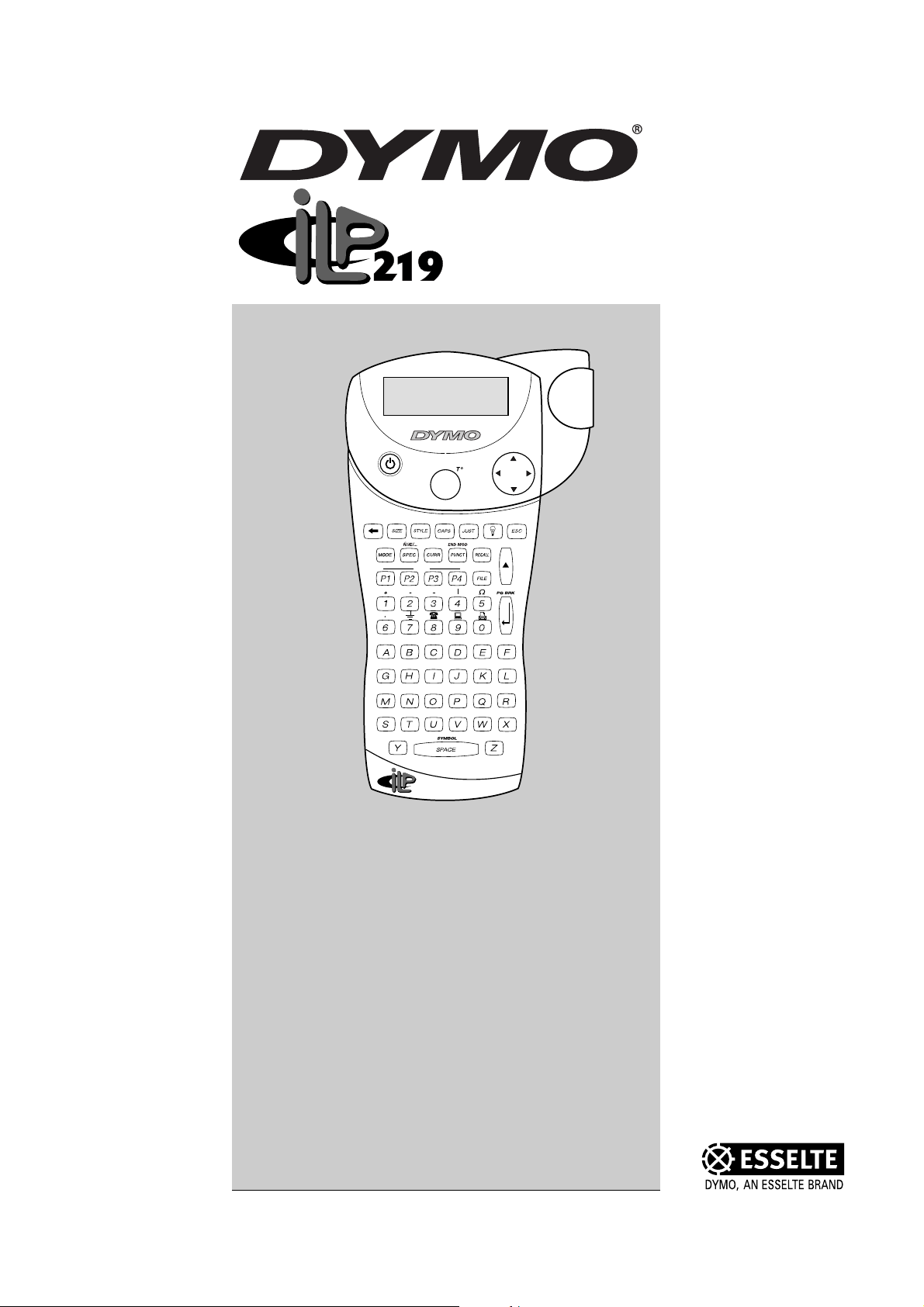
Industrial
Labelprinter
Istruzioni per l'uso
www.dymo.com
WRAP FLAG 1 FLAG 2 FIXED VERTTBLOCK
STYLE BOXCAPS BFONT BCODEULINE
PRINT
VERTCLEAR BOX/UL ALIGN
LANGBCODE
SAVE
219
ERASECARD ID
SAVE
GRAPHIC
Page 2
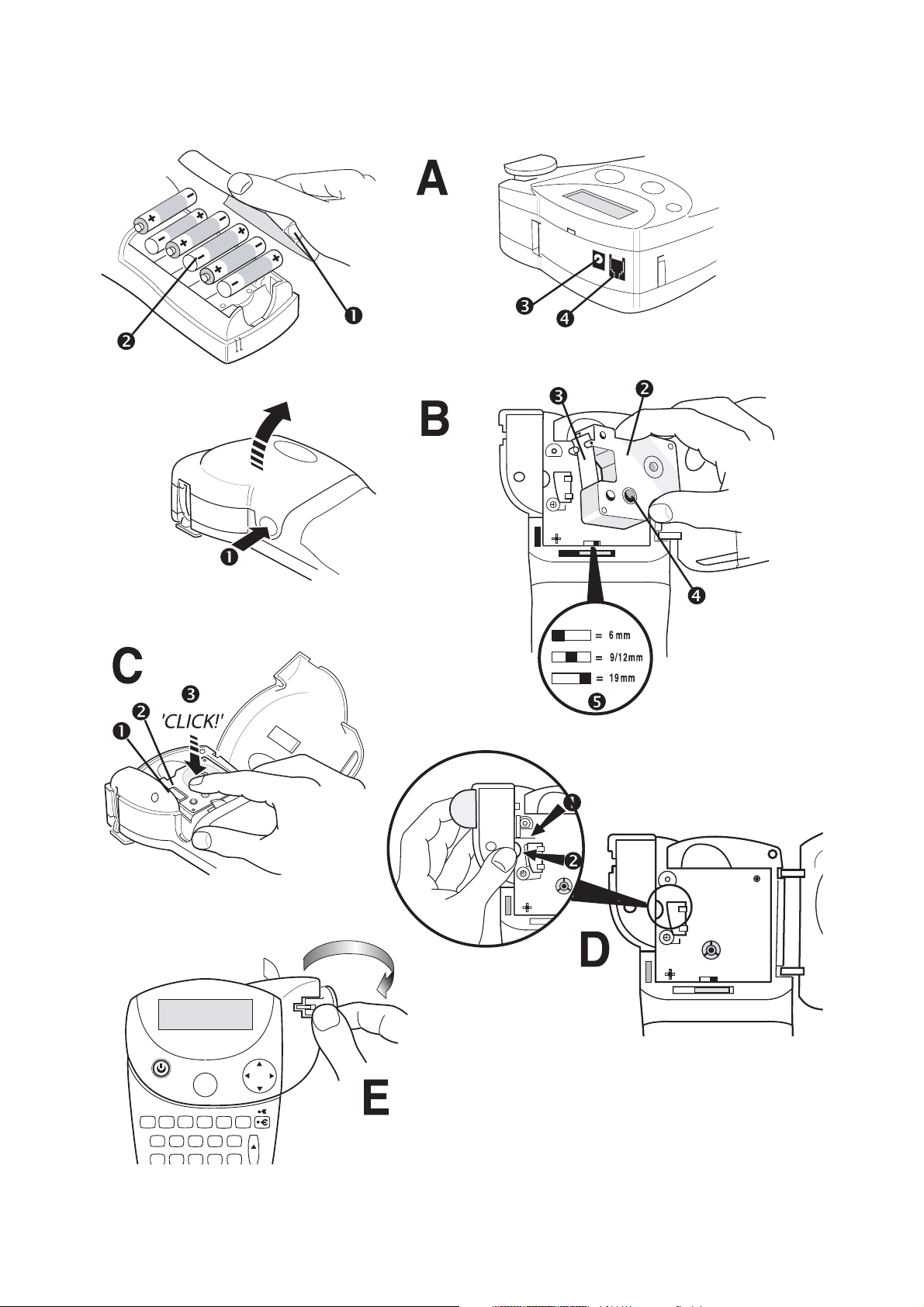
2
Page 3

PRINT
WRAP FLAG 1 FLAG 2 FIXED VERTTBLOCK
STYLE BOXCAPS BFONT BCODEULINE
219
VERTCLEAR BOX/UL ALIGN
SAVE
GRAPHIC
SAVE
LANGBCODE
ERASECARD ID
Page 4
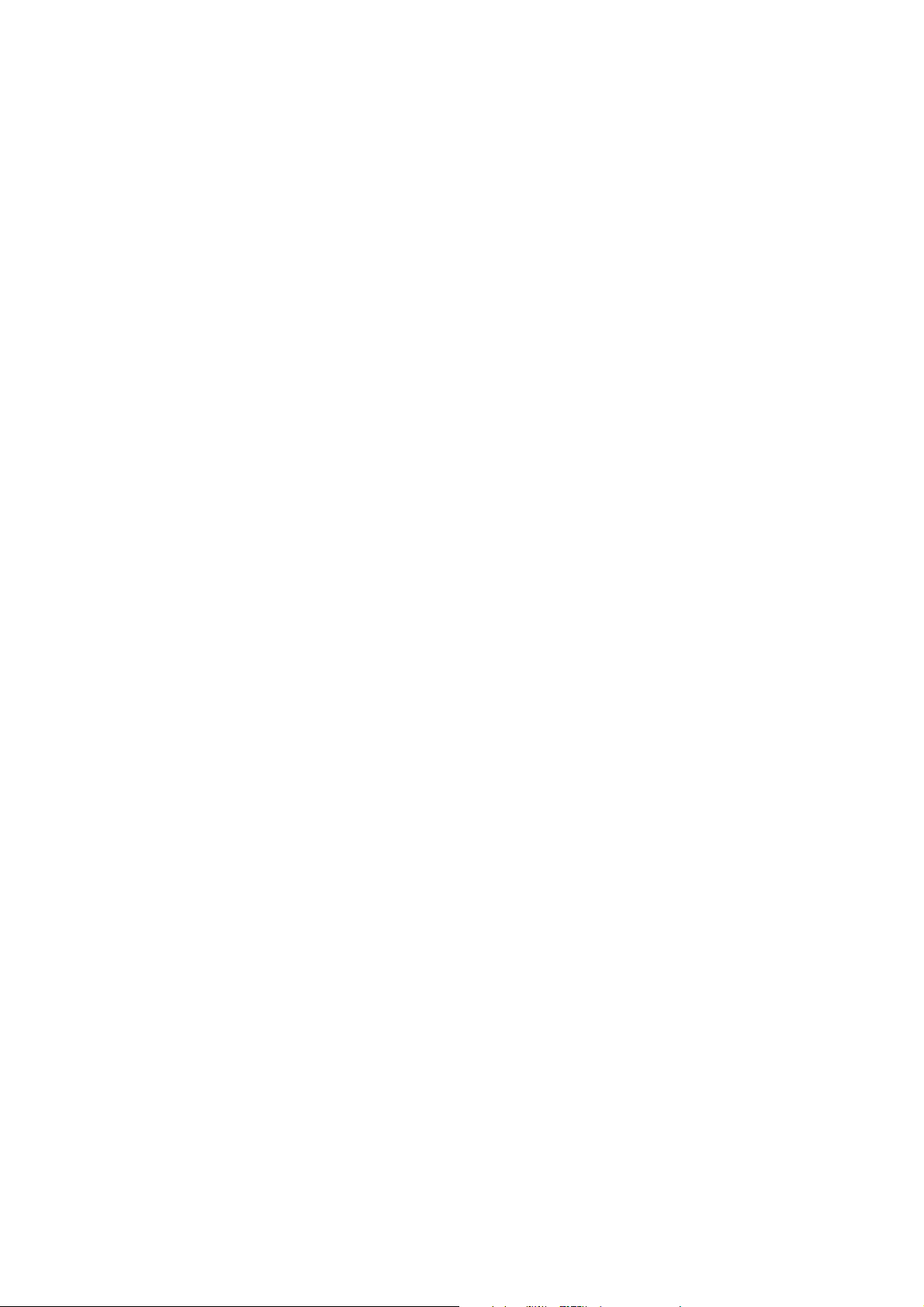
Sommario, parte I
INTRODUZIONE . . . . . . . . . . . . . . . . . . . . . . . . . . . . . . . . . . . . . . . . . . . . . . . . . . 3
PREPARAZIONE DELLA STAMPANTE DI ETICHETTE . . . . . . . . . . . . . . . . . . . . . . . . . 3
1. DISIMBALLAGGIO DEL KIT ILP219 . . . . . . . . . . . . . . . . . . . . . . . . . . . . 3
2. ALIMENTAZIONE . . . . . . . . . . . . . . . . . . . . . . . . . . . . . . . . . . . . . . . . . . 3
3. INSTALLAZIONE E SOSTITUZIONE DELLA CASSETTA . . . . . . . . . . . . . . . 4
4. STAMPA DELLA PRIMA ETICHETTA . . . . . . . . . . . . . . . . . . . . . . . . . . . . 4
COMPONENTI DELLA STAMPANTE DI ETICHETTE . . . . . . . . . . . . . . . . . . . . . . . . . . 5
DISPLAY . . . . . . . . . . . . . . . . . . . . . . . . . . . . . . . . . . . . . . . . . . . . . . . . . . 5
RETROILLUMINAZIONE . . . . . . . . . . . . . . . . . . . . . . . . . . . . . . . . . . . . . . . 5
IMMISSIONE DI TESTO E SIMBOLI . . . . . . . . . . . . . . . . . . . . . . . . . . . . . . 5
BLOCCO MAIUSCOLE . . . . . . . . . . . . . . . . . . . . . . . . . . . . . . . . . . 5
SPAZIO . . . . . . . . . . . . . . . . . . . . . . . . . . . . . . . . . . . . . . . . . . . . 5
TASTO MAIUSCOLE . . . . . . . . . . . . . . . . . . . . . . . . . . . . . . . . . . . 5
BACKSPACE . . . . . . . . . . . . . . . . . . . . . . . . . . . . . . . . . . . . . . . . . 5
ERASE . . . . . . . . . . . . . . . . . . . . . . . . . . . . . . . . . . . . . . . . . . . . . 5
ESCAPE . . . . . . . . . . . . . . . . . . . . . . . . . . . . . . . . . . . . . . . . . . . . 5
TASTO DI NAVIGAZIONE . . . . . . . . . . . . . . . . . . . . . . . . . . . . . . . . 6
IMMISSIONE DI CARATTERI INTERNAZIONALI E SIMBOLI . . . . . 6
FORMATTAZIONE DELL’ETICHETTA . . . . . . . . . . . . . . . . . . . . . . . . . . . . . . . . . . . . . 7
DIMENSIONI DEL TESTO . . . . . . . . . . . . . . . . . . . . . . . . . . . . . . . . . . . . . . 7
STILE DEL TESTO . . . . . . . . . . . . . . . . . . . . . . . . . . . . . . . . . . . . . . . . . . . 7
TESTO VERTICALE . . . . . . . . . . . . . . . . . . . . . . . . . . . . . . . . . . . . . . . . . . . 7
TESTO SOTTOLINEATO E INQUADRATO . . . . . . . . . . . . . . . . . . . . . . . . . . . 7
STAMPA DI PIÙ RIGHE . . . . . . . . . . . . . . . . . . . . . . . . . . . . . . . . . . . . . . 8
GIUSTIFICAZIONE DEL TESTO NELLE ETICHETTE A PIÙ RIGHE . . . . . . . . . 8
ALLINEAMENTO DEL TESTO IN UN’ETICHETTA . . . . . . . . . . . . . . . . . . . . . 8
CREAZIONE DI UN CODICE A BARRE . . . . . . . . . . . . . . . . . . . . . . . . . . . . . 9
INTERRUZIONE PAGINA . . . . . . . . . . . . . . . . . . . . . . . . . . . . . . . . . . . . . . .10
MODALITÀ DI STAMPA . . . . . . . . . . . . . . . . . . . . . . . . . . . . . . . . . . . . . . . . . . . . . .11
ETICHETTE AVVOLGENTI . . . . . . . . . . . . . . . . . . . . . . . . . . . . . . . . . . . . . .11
ETICHETTE A BANDIERA . . . . . . . . . . . . . . . . . . . . . . . . . . . . . . . . . . . . . .12
ETICHETTE PER COMPONENTI E PRESE . . . . . . . . . . . . . . . . . . . . . . . . . .13
ETICHETTE PER MORSETTIERE E PANNELLI DI CONNESSIONE . . . . . . . . .13
ETICHETTE PER L’IDENTIFICAZIONE DI MODULI . . . . . . . . . . . . . . . . . . . .14
SALVATAGGIO DELLE ETICHETTE E DELLE PREFERENZE . . . . . . . . . . . . . . . . . . . . .16
USO DEI FILE SULLA SCHEDA DI MEMORIA . . . . . . . . . . . . . . . . . . . . . . . . . . . . . .17
GRAFICA . . . . . . . . . . . . . . . . . . . . . . . . . . . . . . . . . . . . . . . . . . . . . . . . . .17
STAMPA . . . . . . . . . . . . . . . . . . . . . . . . . . . . . . . . . . . . . . . . . . . . . . . . . .18
REGOLAZIONE DELLA TEMPERATURA DELLA TESTINA DI STAMPA . . . . . . . . . . . .19
SOLUZIONE DEI PROBLEMI . . . . . . . . . . . . . . . . . . . . . . . . . . . . . . . . . . . . . . . . . .19
REGISTRAZIONE DELLA GARANZIA . . . . . . . . . . . . . . . . . . . . . . . . . . . . . . . . . . . . .19
Page 5
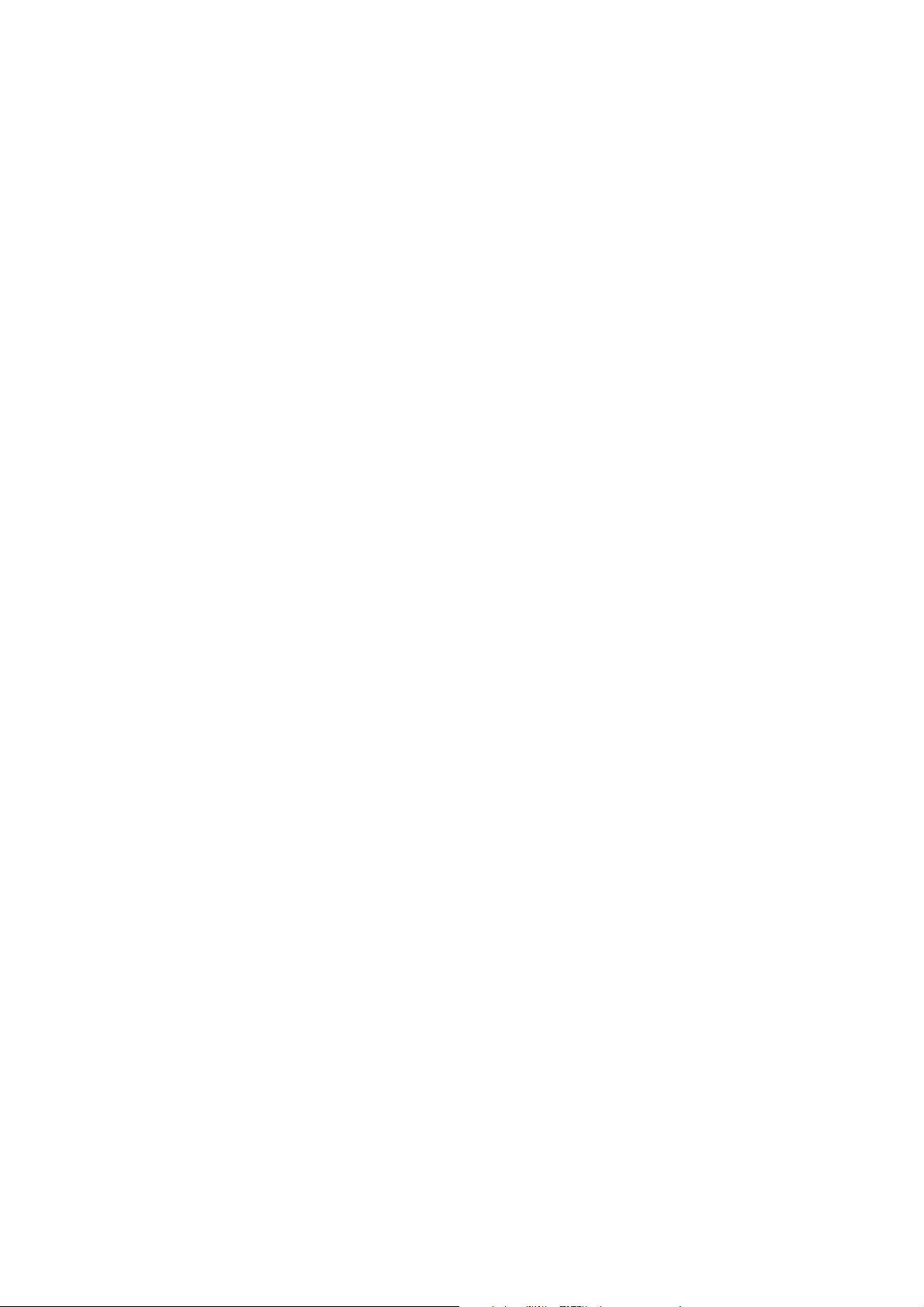
Sommario, parte II
Per iniziare . . . . . . . . . . . . . . . . . . . . . . . . . . . . . . . . . . . . . . . . . . . . . . . . . .21
Informazioni generali . . . . . . . . . . . . . . . . . . . . . . . . . . . . . . . . . . . . . . . .21
Set di etichette . . . . . . . . . . . . . . . . . . . . . . . . . . . . . . . . . . . . . .21
Immagini . . . . . . . . . . . . . . . . . . . . . . . . . . . . . . . . . . . . . . . . . . .21
Registrazione del software . . . . . . . . . . . . . . . . . . . . . . . . . . . . . . . . . . . .21
L'interfaccia utente di ILP219 Card Loader . . . . . . . . . . . . . . . . . . . . . . . .22
Vista Etichette . . . . . . . . . . . . . . . . . . . . . . . . . . . . . . . . . . . . . . .22
Vista Gruppi . . . . . . . . . . . . . . . . . . . . . . . . . . . . . . . . . . . . . . . .23
Menu e Comandi . . . . . . . . . . . . . . . . . . . . . . . . . . . . . . . . . . . . .24
La Guida in linea . . . . . . . . . . . . . . . . . . . . . . . . . . . . . . . . . . . . . . . . . . .26
Come creare le etichette . . . . . . . . . . . . . . . . . . . . . . . . . . . . . . . . . . . . . . . . . . . .26
Creare un set di etichette . . . . . . . . . . . . . . . . . . . . . . . . . . . . . . . . . . . . .26
Aprire un nuovo set di etichette . . . . . . . . . . . . . . . . . . . . . . . . . .26
Assegnare un ID scheda . . . . . . . . . . . . . . . . . . . . . . . . . . . . . . .26
Aggiungere un testo . . . . . . . . . . . . . . . . . . . . . . . . . . . . . . . . . .27
Aggiungere simboli . . . . . . . . . . . . . . . . . . . . . . . . . . . . . . . . . . .28
Codici a barre . . . . . . . . . . . . . . . . . . . . . . . . . . . . . . . . . . . . . . .28
Creare i gruppi . . . . . . . . . . . . . . . . . . . . . . . . . . . . . . . . . . . . . .30
Uso delle immagini . . . . . . . . . . . . . . . . . . . . . . . . . . . . . . . . . . .31
Scaricare il set di etichette nella scheda di memoria . . . . . . . . .32
Uso di dati di un altro programma . . . . . . . . . . . . . . . . . . . . . . . . . . . . . .32
Creare etichette con il comando Incolla speciale . . . . . . . . . . . .34
Importare un file da un altro programma . . . . . . . . . . . . . . . . . . .35
Assistenza e supporto . . . . . . . . . . . . . . . . . . . . . . . . . . . . . . . . . . . . . . . . . . . . . . .36
Supporto tecnico . . . . . . . . . . . . . . . . . . . . . . . . . . . . . . . . . . . . . . . . . . . .36
Come contattare DYMO . . . . . . . . . . . . . . . . . . . . . . . . . . . . . . . . . . . . . . .36
Set di caratteri supportati . . . . . . . . . . . . . . . . . . . . . . . . . . . . . . . . . . . . . . . . . . . .37
Page 6
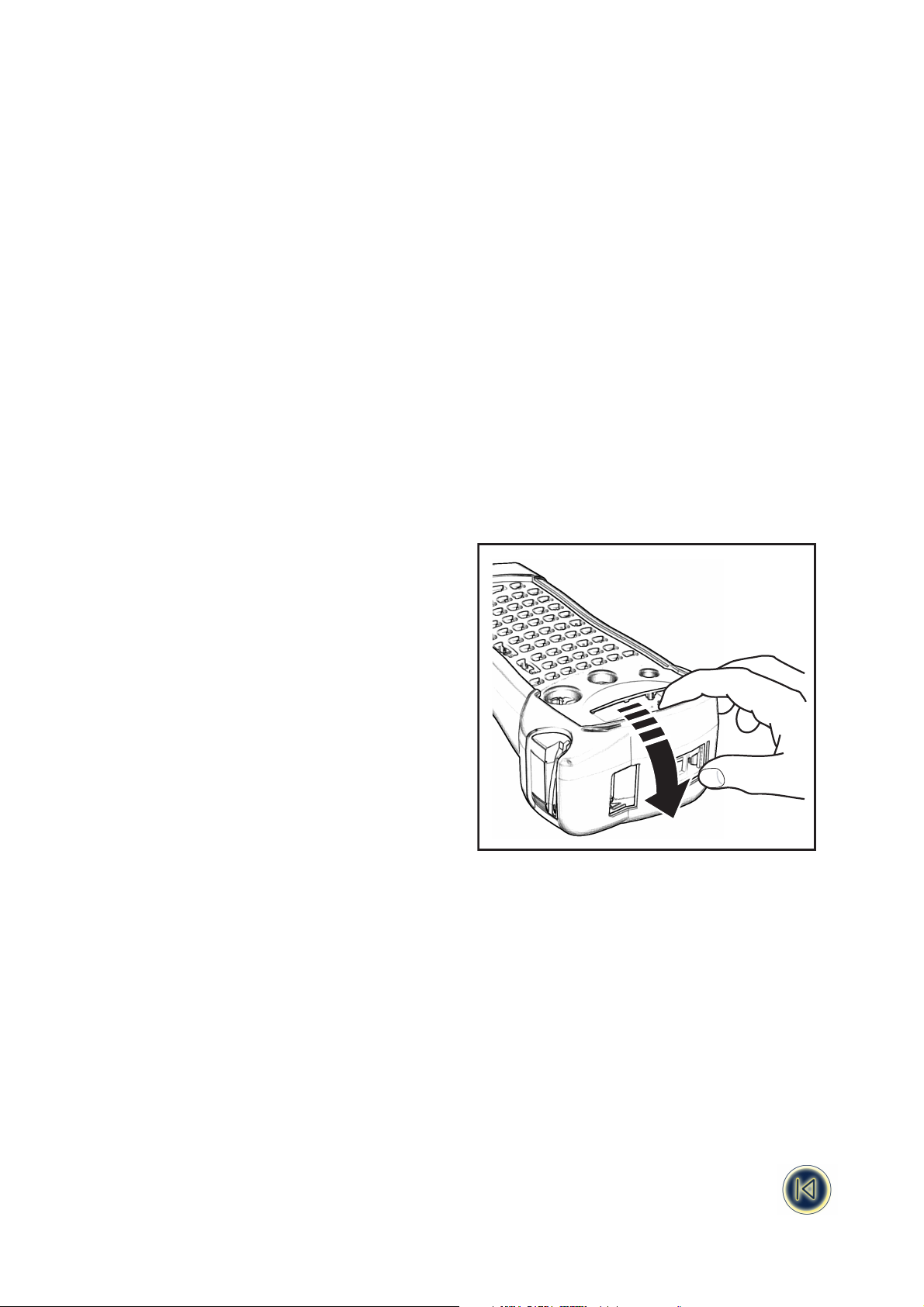
Introduzione
La stampante di etichette Dymo ILP219 consente di stampare etichette per contrassegnare e identificare cavi, fili, pannelli di
connessione e componenti in tutto l’impianto.
È possibile stampare le informazioni nel formato più adatto all’ambiente di lavoro. Per esempio si può avvolgere il nastro per
etichette stampato termicamente intorno ai cavi, piegarlo a formare una bandiera intorno ai fili oppure apporlo su superfici
diverse. È possibile spaziare le informazioni su un’etichetta per coprire una fila di interruttori, fusibili o pannelli di connessione.
La stampante di etichette consente di creare codici a barre, stampare grafica e visualizzare il testo in una varietà di formati. È
inoltre in grado di combinare insieme queste opzioni e fornire tutte le informazioni necessarie in un’etichetta adesiva chiaramente leggibile e durevole.
Il software ILP219 Card Loader appositamente sviluppato da Dymo consente di scaricare dati e grafica da memorizzare su una
scheda di memoria. In questo modo è possibile gestire l’etichettatura e l’identificazione e fornire al personale informazioni portatili per etichettare i macchinari più importanti nell’impianto o sul campo.
Preparazione della stampante di etichette
1. Disimballaggio del kit ILP219
Prima di configurare la stampante di etichette, assicurarsi che nella confezione siano inclusi i seguenti articoli.
- Stampante di etichette ILP219 + paraurti
- Custodia per il trasporto
- Adattatore c.a.
- 2 nastri
- Cavo di comunicazione
- Manuale dell’utente (in lingua inglese)
- CD-ROM contenente il software ILP219 Card Loader e il
manuale dell’utente (in 8 lingue)
- 1 scheda di memoria
- Libretto della garanzia + scheda di registrazione
Condizioni di funzionamento e immagazzinaggio
Temperatura di funzionamento: da 4° C a 40° C
Umidità di funzionamento: da 10% a 90% (umidità relativa)
Temperatura di immagazzinaggio: da 0° C a 40° C
Umidità di immagazzinaggio: da 10% a 90%
(umidità relativa)
2. Alimentazione
BATTERIE
• Rimuovere il paraurti.
• Premere il fermo con il pollice, quindi aprire e rimuovere il coperchio del vano delle batterie
(vedere Figura 1).
PACCO BATTERIA RICARICABILE
Il pacco batteria facoltativo della stampante di etichette ILP219 costituisce una fonte di alimentazione durevole per la macchina
e può essere installato nel vano delle batterie. È pertanto possibile usare più pacchi batteria per garantire un’alimentazione
costante se non si ha accesso a una rete di alimentazione a corrente alternata
Disegno del pacco batteria (Figura 2)
• Rimuovere il paraurti.
• Rimuovere il coperchio del vano delle batterie.
• Inserire il pacco batteria nel vano.
• Riporre il paraurti sulla stampante.
Nota: caricare il pacco batteria per almeno 14 ore prima di usarlo per la prima volta.
3
Fig. 1
Page 7
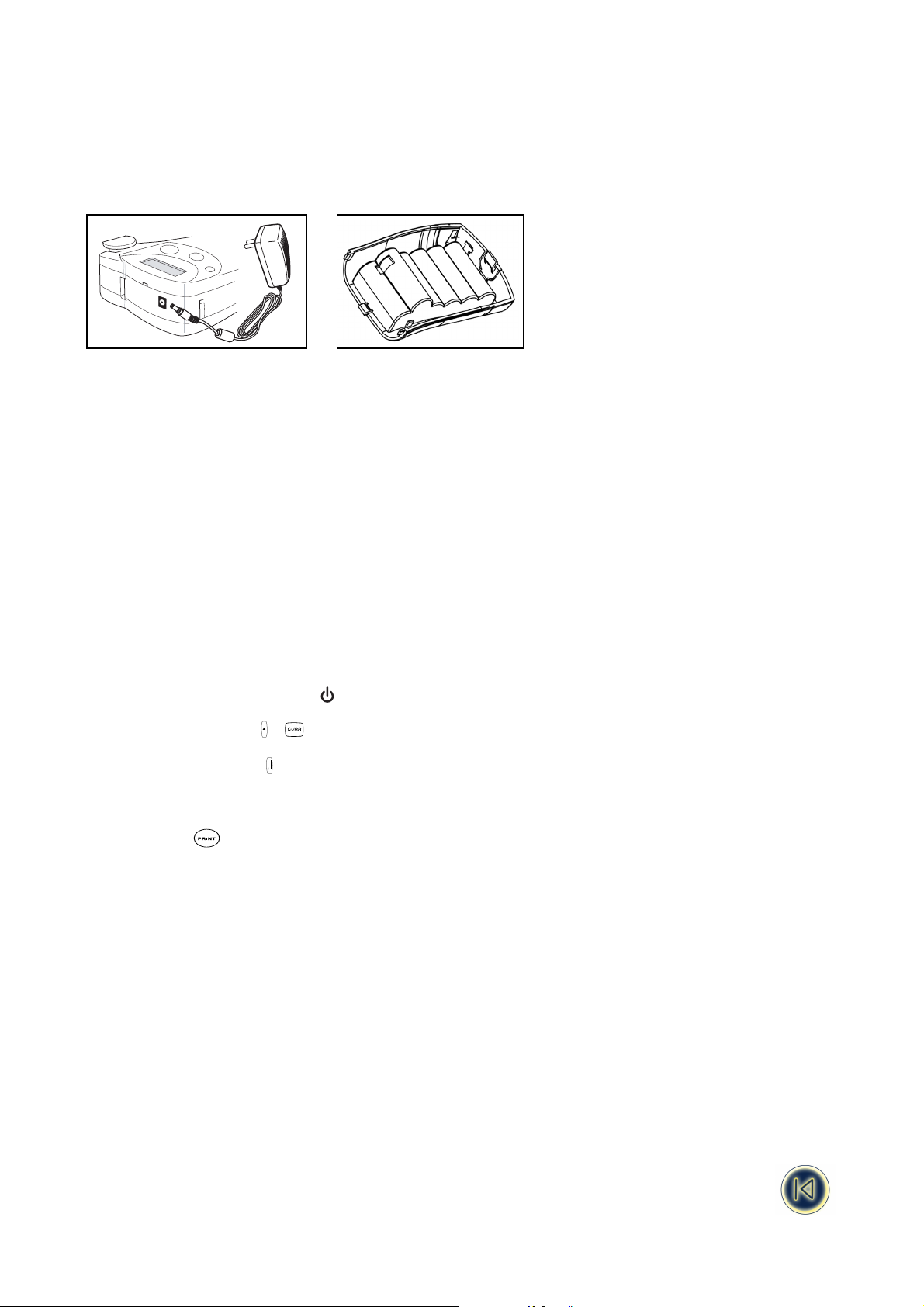
ADATTATORE C.A.
• Collegare l’adattatore c.a. alla presa di corrente •. Quando si inserisce la spina dell’adattatore nella presa, interrompe
l’alimentazione a batteria.
• Scollegare l’adattatore c.a. prima dalla stampante e quindi dall’alimentazione di rete. In caso contrario le impostazioni
memorizzate per l’ultima etichetta andranno perse.
Nota: usare l’adattatore c.a. per ricaricare il pacco batteria.
3.Installazione e sostituzione della cassetta
• Rimuovere il paraurti per accedere allo sportello di accesso del vano della cassetta.
• Premere il fermo e aprire lo sportello (vedere Figura B1).
• Tenere la cassetta come indicato, quindi sollevarla B2 ed estrarla.
• Assicurarsi che il nastro per etichette e il nastro inchiostrato B3 siano tesi lungo l’apertura della cassetta e che il nastro per
etichette sia posizionato tra le guide prima di installare la cassetta come indicato. Se necessario, girare la bobina B4 in
senso orario per tendere il nastro inchiostrato.
• Assicurarsi che l’interruttore della cassetta B5 sia impostato per il tipo di cassetta in uso (vedere Figura). Quando è
sistemato correttamente, l’interruttore si incastra nella tacca sulla cassetta.
• Inserire la cassetta con il nastro per etichette e il nastro inchiostrato posizionati come indicato tra la testina di stampa C2 e il
rullo di pressione C1.
• Spingere la cassetta saldamente C3 fino a quando non scatta in posizione. Assicurarsi che il nastro per etichette e il nastro
inchiostrato siano posizionati correttamente.
• Chiudere lo sportello B1 fino a quando non scatta.
4. Stampa della prima etichetta
• Premere il tasto di accensione rosso . Il display si accenderà, ma non verrà visualizzato nulla.
• Impostare la lingua desiderata (l’impostazione predefinita è Universal).
• Premere i tasti + . Verrà visualizzato l’elenco di selezione della lingua.
• Premere il tasto di navigazione H e P per scorrere l’elenco
• Premere il tasto per effettuare la selezione.
Nota: questa impostazione inciderà su tutte le funzioni relative alla lingua, per esempio i caratteri speciali, i simboli di valuta e
l’unità di misura (vedere anche pagina 5).
• Immettere il nome mediante il tastierino ABC.
• Premere il tasto due volte (= impostazioni correnti, vedere pagina 18).
• Verrà stampata l’etichetta con il proprio nome.
• Tagliare l’etichetta spostando la leva della taglierina verso il basso.
4
Page 8
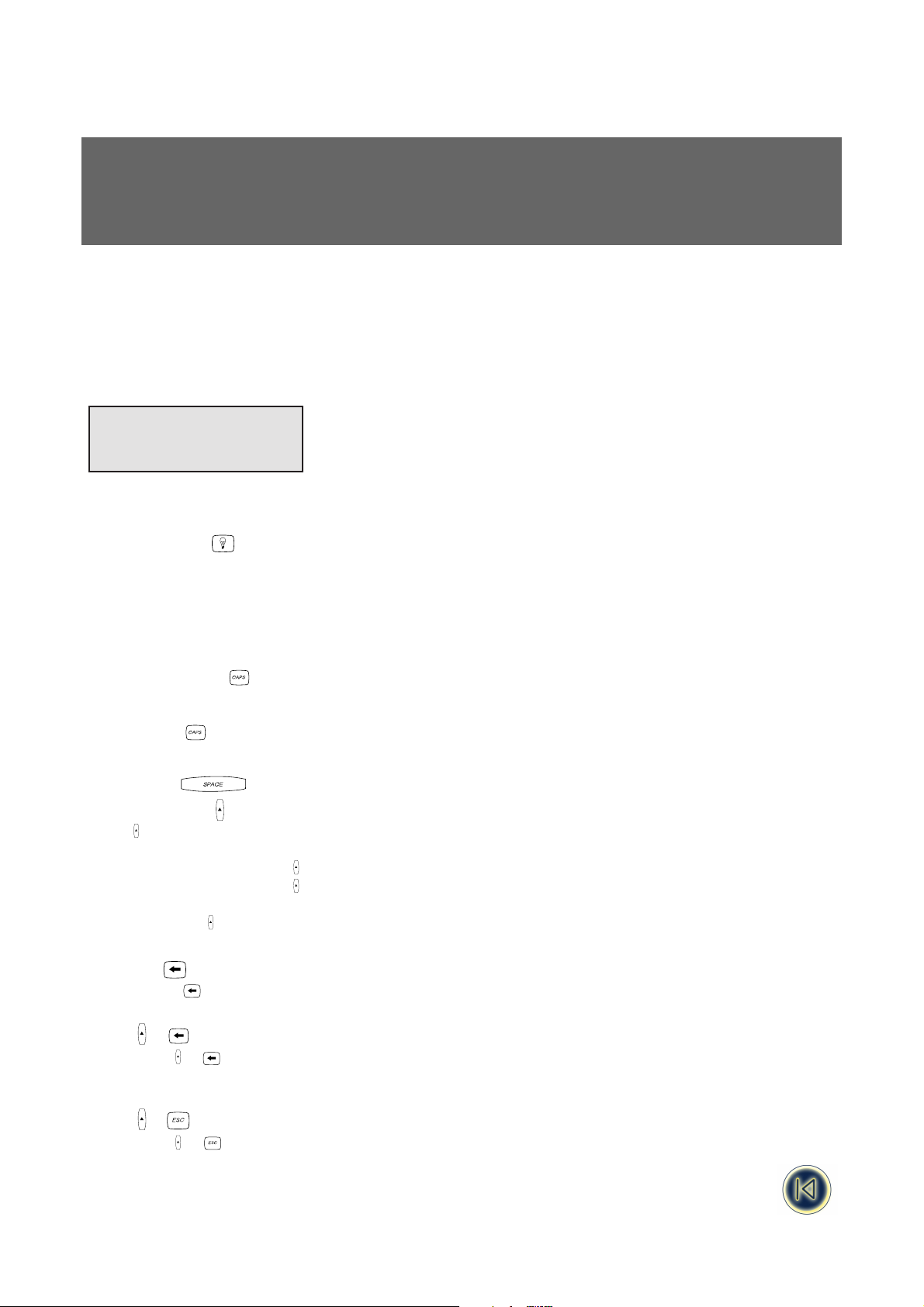
PARTE I
Componenti della stampante di etichette
Display
Questi indicatori sono descritti dettagliatamente in tutto il manuale.
Retroilluminazione
Quando si usa la stampante di etichette in un ambiente scuro e si ha difficoltà a leggere il display, è possibile utilizzare la
retroilluminazione.
Premere questo tasto per attivare e disattivare la retroilluminazione.
Immissione di testo e simboli
BLOCCO MAIUSCOLE
Sulla stampante di etichette ILP219 l’immissione di lettere in maiuscolo è l’impostazione predefinita. In questo caso sul display
è evidenziato l’indicatore CAPS.
Premere il tasto per impostare l’immissione di lettere in minuscolo.
SPAZIO
Premere il tasto per inserire uno spazio nel testo.
TASTO MAIUSCOLE
Il tasto ha una doppia funzione. È possibile premerlo e tenerlo premuto mentre si preme un altro tasto oppure premerlo e
rilasciarlo per bloccarlo.
Premere e tenere premuto il tasto , quindi premere il tasto di una lettera per immettere la lettera in maiuscolo.
Premere e tenere premuto il tasto , quindi premere un tasto con doppia funzione per accedere alla legenda o alla funzione
riportata sopra il tasto.
Se si preme il tasto mentre è impostata l’immissione in maiuscolo, si immettono lettere minuscole.
BACKSPACE
Premere il tasto per eliminare il carattere visualizzato a sinistra del cursore.
CLEAR +
Premere i tasti + per cancellare l’intero testo corrente e annullare le impostazioni di lunghezza fissa, ma lasciare invariate le dimensioni del testo e altre impostazioni.
ERASE +
Premere i tasti + Erase per cancellare l’intero testo corrente e tutte le impostazioni definite.
E
5
WRAP FLAG 1 FLAG 2 FIXED VERTTBLOCK
STYLE BOXCAPS BFONT BCOD
ULINE
clear
Page 9

ESCAPE
Premere il tasto per annullare l’impostazione o l’operazione e visualizzare di nuovo la schermata iniziale.
TASTO DI NAVIGAZIONE
• Premere Q o R per spostare il cursore lungo il testo, un carattere alla volta.
• Premere il tasto + Q o R per spostare il cursore all’inizio o alla fine della riga di testo.
• Premere Q o R in combinazione con determinati tasti funzione per selezionare le opzioni.
• Per inserire dei caratteri nel testo, premere Q o R per posizionare il cursore sotto il carattere a destra del punto di
inserimento, quindi immettere i caratteri desiderati.
• Premere H o P per spostare il cursore all’inizio della riga precedente o successiva di un’etichetta a più righe.
• Premere il tasto + H o P per spostare il cursore all’inizio o alla fine dell’etichetta.
IMMISSIONE DI CARATTERI INTERNAZIONALI E SIMBOLI
Caratteri internazionali
La stampante di etichette ILP219 consente di immettere un’ampia gamma di caratteri accentati e altri caratteri internazionali.
Utilizza la tecnologia RACE technology ( Rapid Accented Character Entry , immissione rapida di caratteri accentati), paragonabile alla tastiera di un telefono cellulare, in base alla quale è possibile immettere numerosi caratteri diversi usando lo stesso
tasto. Se si preme lo stesso tasto ripetutamente in un breve arco di tempo, è possibile scorrere una sequenza di caratteri basati sulla lettera del tasto. Per esempio, se si preme il tasto E ripetutamente nella versione francese, è possibile scorrere le lettere
e, é, è, ê ed ë. Se si attende più di un secondo, il carattere viene selezionato e il cursore si sposta nella posizione successiva.
Nota: assicurarsi di avere selezionato la lingua appropriata o la lingua universale UNI per avere accesso a tutti i caratteri internazionali.
Esempio
Premere a due volte per visualizzare la lettera à. Se si preme di nuovo il tasto entro un secondo, appare il carattere á.
Attendere un secondo per selezionare la lettera á. Il cursore si sposta quindi nella posizione successiva.
Simboli di valuta
Anche il tasto utilizza la tecnologia RACE per l’immissione di numerosi simboli di valuta, tra cui:
e
- £ - $ - ¢ - ¥.
L’ordine di visualizzazione dell’elenco dei simboli di valuta dipende dalle impostazioni della lingua.
Punteggiatura
Il tasto PUNCT, che utilizza la tecnologia RACE per l’immissione di numerosi segni di punteggiatura, consente di inserire segni
di punteggiatura nell’etichetta, tra cui:
Altri simboli
La stampante di etichette ILP219 consente di stampare un’ampia gamma di simboli.
Per accedere ai simboli più comuni e ad alcuni caratteri internazionali, premere i tasti corrispondenti o una combinazione del
tasto H e un altro tasto.
Per accedere ad altri 20 simboli, premere i tasti H e . Per informazioni sui simboli disponibili fare riferimento alla
tabella dei simboli. È possibile accedere al simbolo desiderato nei due modi seguenti.
• Immettere il codice di riferimento del simbolo.
• Premere Q o R sul tasto di navigazione per scorrere la riga di simboli desiderati.
• Premere il tasto ENTER per immettere il simbolo nell’etichetta.
In alternativa premere il tasto per annullare l’operazione.
6
Page 10
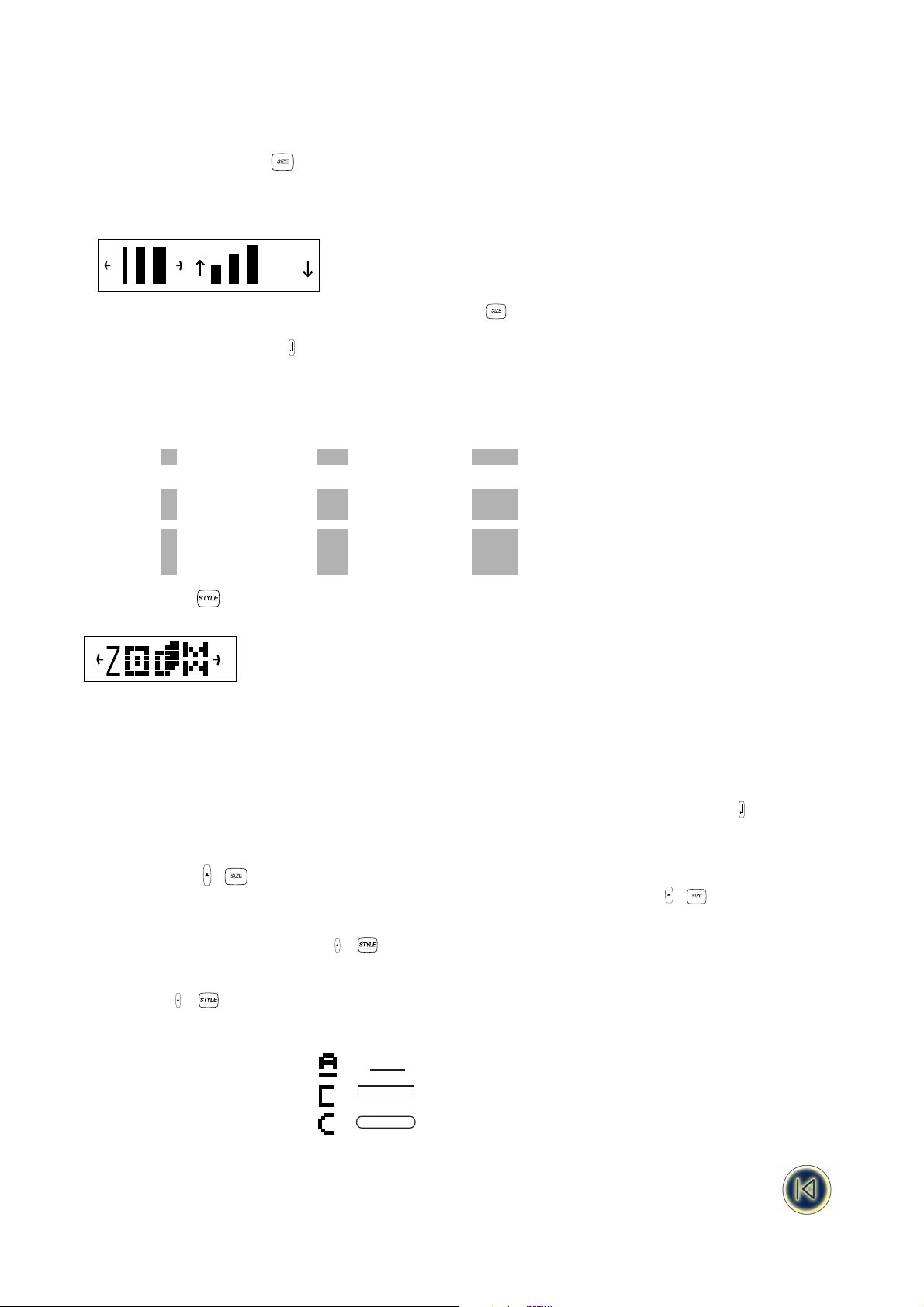
Formattazione dell’etichetta
DIMENSIONI DEL TESTO SIZE
La stampante di etichette ILP219 consente di stampare il testo in quattro altezze diverse (piccola, media, grande e molto grande) e in tre larghezze diverse (condensata, normale ed allargata). La combinazione dell’altezza e della larghezza è illustrata nel
pannello delle dimensioni del testo sul display.
Per selezionare le dimensioni del testo desiderate, premere il tasto .
Premere H o P sul tasto di navigazione per selezionare l’altezza del testo desiderata e Q o R per selezionare la larghezza
del testo. Premere il tasto ENTER per confermare ogni selezione.
Si tenga presente che l’altezza del testo dipende inoltre dalle dimensioni del nastro per etichette installato (fare riferimento alla
tabella seguente).
Altezza Condensato Normale Allargato
Piccolo
Medio
Grande
STILE DEL TESTO
Oltre a selezionare le dimensioni del testo, è possibile scegliere uno dei quattro stili seguenti:
italic
shadow
shadow
oouuttlliinnee
• Premere il tasto STYLE per visualizzare le quattro opzioni disponibili.
• Premere Q e R sul tasto di navigazione per selezionare lo stile desiderato, quindi premere il tasto ENTER per conferma-
re la selezione. Verrà evidenziato l’indicatore dello stile selezionato.
Si tenga presente che non è possibile combinare gli stili.
TESTO VERTICALE +
È possibile stampare etichette a riga singola con il testo disposto verticalmente. Premere il tasto + per selezionare questa opzione. Si tenga presente che non è possibile sottolineare il testo verticale.
TESTO SOTTOLINEATO E INQUADRATO +
Sono disponibili tre opzioni: testo sottolineato, testo inquadrato in un rettangolo o testo inquadrato in un rettangolo con gli
angoli arrotondati.
Premere i tasti + , quindi premere Q o R sul tasto di navigazione per selezionare lo stile desiderato. Si tenga presente
che non è possibile sottolineare il testo inquadrato.
1. sottolineato
2. rettangolo
3. rettangolo con gli angoli arrotondati
= TEXT
= TEXT
= TEXT
BOX/UL
BOX/UL
MIRROR
BOX/UL
7
B
BOX/UL
Page 11
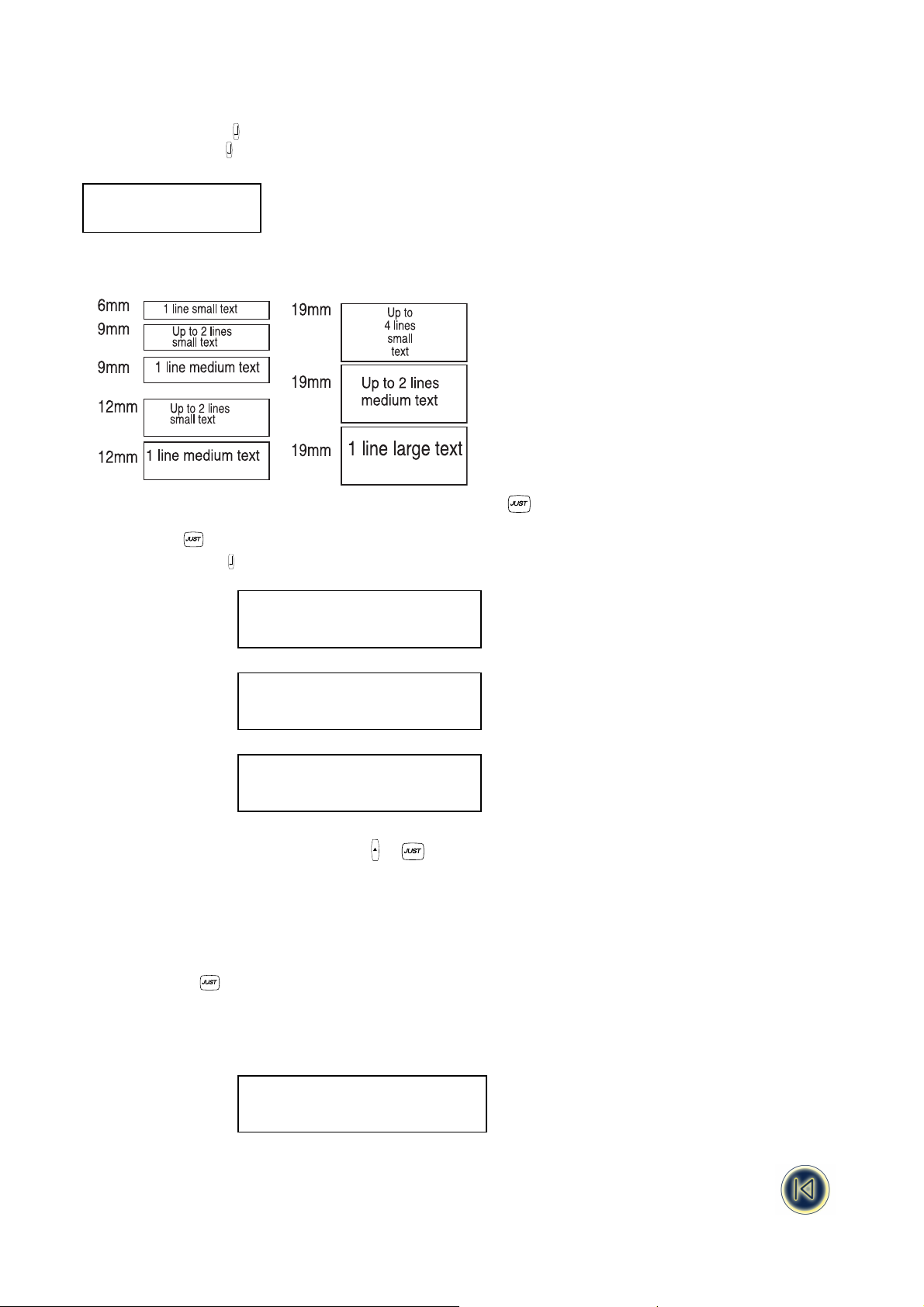
STAMPA DI PIÙ RIGHE
Premere il tasto ENTER per passare alla riga di testo successiva in un’etichetta a più righe.
Il testo Questa è un’etichetta
↵ a due righe sul display viene stampato nel modo seguente.
Il display indica due righe.
È possibile stampare quattro righe al massimo su un’etichetta a seconda della larghezza del nastro per etichette utilizzato.
GIUSTIFICAZIONE DEL TESTO NELLE ETICHETTE A PIÙ RIGHE JUST
È possibile scegliere tre opzioni per la giustificazione del testo nelle etichette a più righe: a sinistra, centrato o a destra.
Premere il tasto ripetutamente per scorrere le tre opzioni, visualizzate a sinistra sul display.
Premere il tasto ENTER per effettuare la selezione.
Giustificazione a sinistra:
Centratura:
Giustificazione a destra:
ALLINEAMENTO DEL TESTO IN UN’ETICHETTA +
Per le etichette di lunghezza fissa è inoltre possibile scegliere la posizione del testo rispetto al bordo dell’etichetta: a sinistra,
centrato o a destra.
Se è selezionato l’allineamento a sinistra, lo spazio vuoto all’interno dell’etichetta viene inserito dopo il testo (a destra).
Se è selezionato l’allineamento a destra, lo spazio vuoto all’interno dell’etichetta viene inserito prima del testo (a sinistra).
Se è selezionata la centratura, lo spazio vuoto all’interno dell’etichetta viene distribuito equamente su entrambi i lati del testo.
Premere i tasti H + per scorrere le combinazioni di allineamento disponibili (a sinistra, centrato, a destra).
Premere il tasto ENTER ( per effettuare la selezione.
Si tenga presente che è possibile combinare l’allineamento e la giustificazione nelle etichette a più righe (per informazioni sulle
nove combinazioni possibili fare riferimento alla tabella seguente).
Giustificato a sinistra
e allineato a sinistra:
Illuminazione
di emergenza SCALA
BX-243
ALIGN
ALIGN
Illuminazione
di emergenza SCALA
BX-243
Illuminazione
di emergenza SCALA
BX-243
Illuminazione
di emergenza SCALA
BX-243
ALIGN
ALIGN
ROOM
DATA
8
ALIGN
ALIGN
Page 12
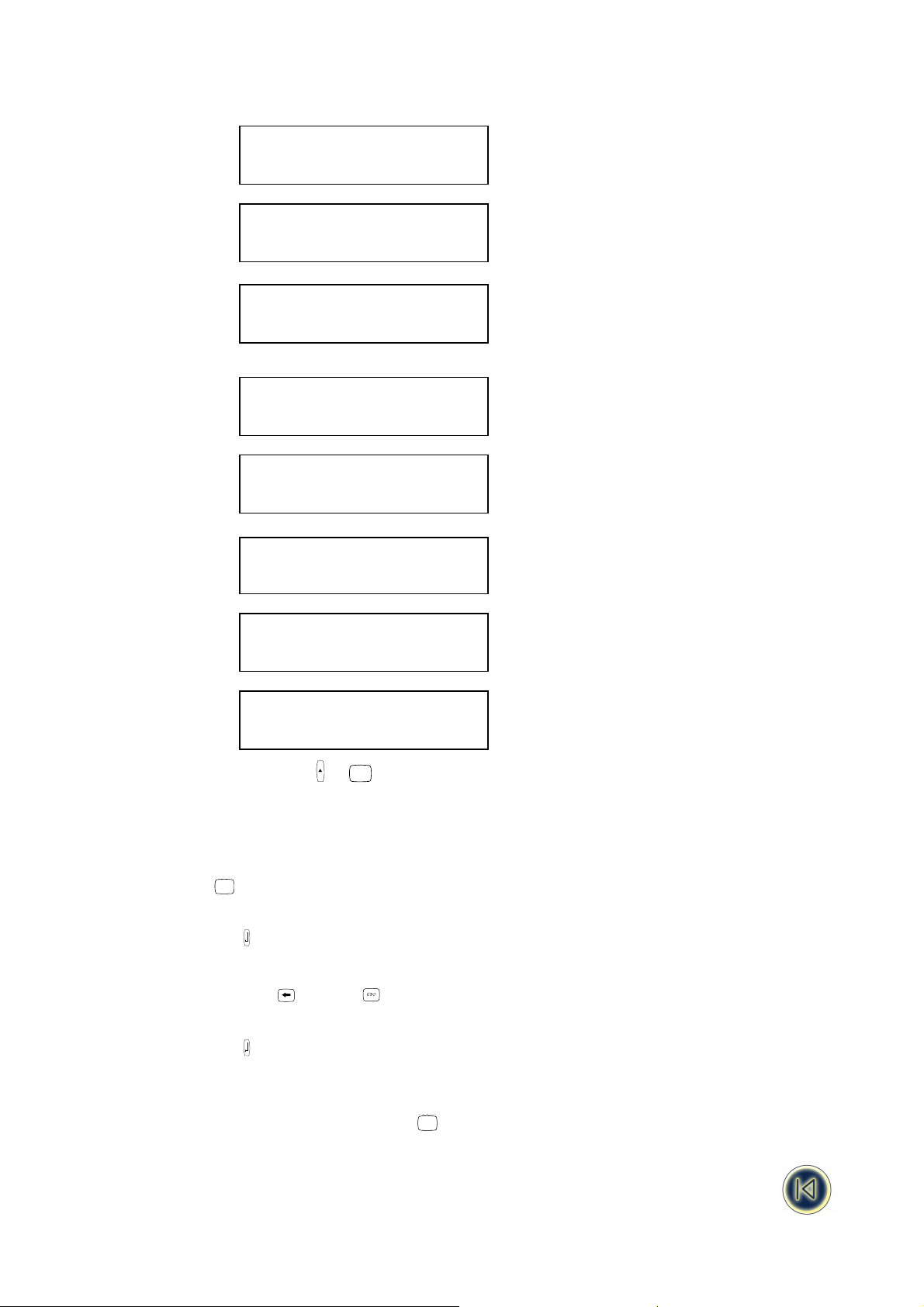
Giustificato a sinistra
e allineato al centro:
Giustificato a sinistra
e allineato a destra:
Giustificato al centro
e allineato a sinistra:
Giustificato al centro
e allineato in centro:
Giustificato al centro
e allineato a destra:
Giustificato a destra
e allineato a sinistra:
Giustificato a destra
e allineato al centro:
Giustificato a destra
e allineato a destra:
CREAZIONE DI UN CODICE A BARRE +
La stampante di etichette ILP219 consente di creare codici a barre nei sei formati standard: EAN-13, EAN-8, UPC-A, UPC-E,
CODE-39 e CODE-128.
È possibile stampare i codici a barre solo su etichette larghe 19 mm, usando le dimensioni naturali o combinandoli con testo
su una o due righe.
Per creare un codice a barre, seguire la procedura descritta.
• Premere i tasti HH+ per visualizzare il tipo di codice a barre selezionato precedentemente.
• Premere H o P sul tasto di navigazione per scorrere i tipi di codice a barre disponibili: EAN-13, EAN-8, UPC-A, UPC-E,
CODE-39 e CODE-128.
• Premere il tasto ENTER per selezionare il tipo di codice a barre desiderato. L’indicatore del codice a barre si accenderà
sul display e i simboli ( e ( appariranno a entrambe le estremità dello spazio assegnato ai caratteri del codice a barre.
Nota: premere i tasti Backspace o Escape se si desidera annullare la creazione del codice a barre e visualizzare di
nuovo l’etichetta corrente.
• Immettere i caratteri da usare come codice a barre, per esempio: 1234567.
• Premere il tasto ENTER per visualizzare di nuovo l’etichetta.
Si tenga presente che l’indicatore del codice a barre viene visualizzato sul display ogni volta che si posiziona il cursore sotto i
caratteri del codice a barre.
• Per modificare un codice a barre, premere i tasti HH+ ;. Vengono visualizzati solo i caratteri del codice a barre e
l’indicatore del codice a barre si accende sul display.
BCODE
MODE
BCODE
MODE
BCODE
MODE
Illuminazione
di emergenza SCALA
BX-243
Illuminazione
di emergenza SCALA
BX-243
Illuminazione
di emergenza SCALA
BX-243
Illuminazione
di emergenza SCALA
BX-243
Illuminazione
di emergenza SCALA
BX-243
Illuminazione
di emergenza SCALA
BX-243
Illuminazione
di emergenza SCALA
BX-243
Illuminazione
di emergenza SCALA
BX-243
9
BCODE
MODE
MODE
MODE
Page 13
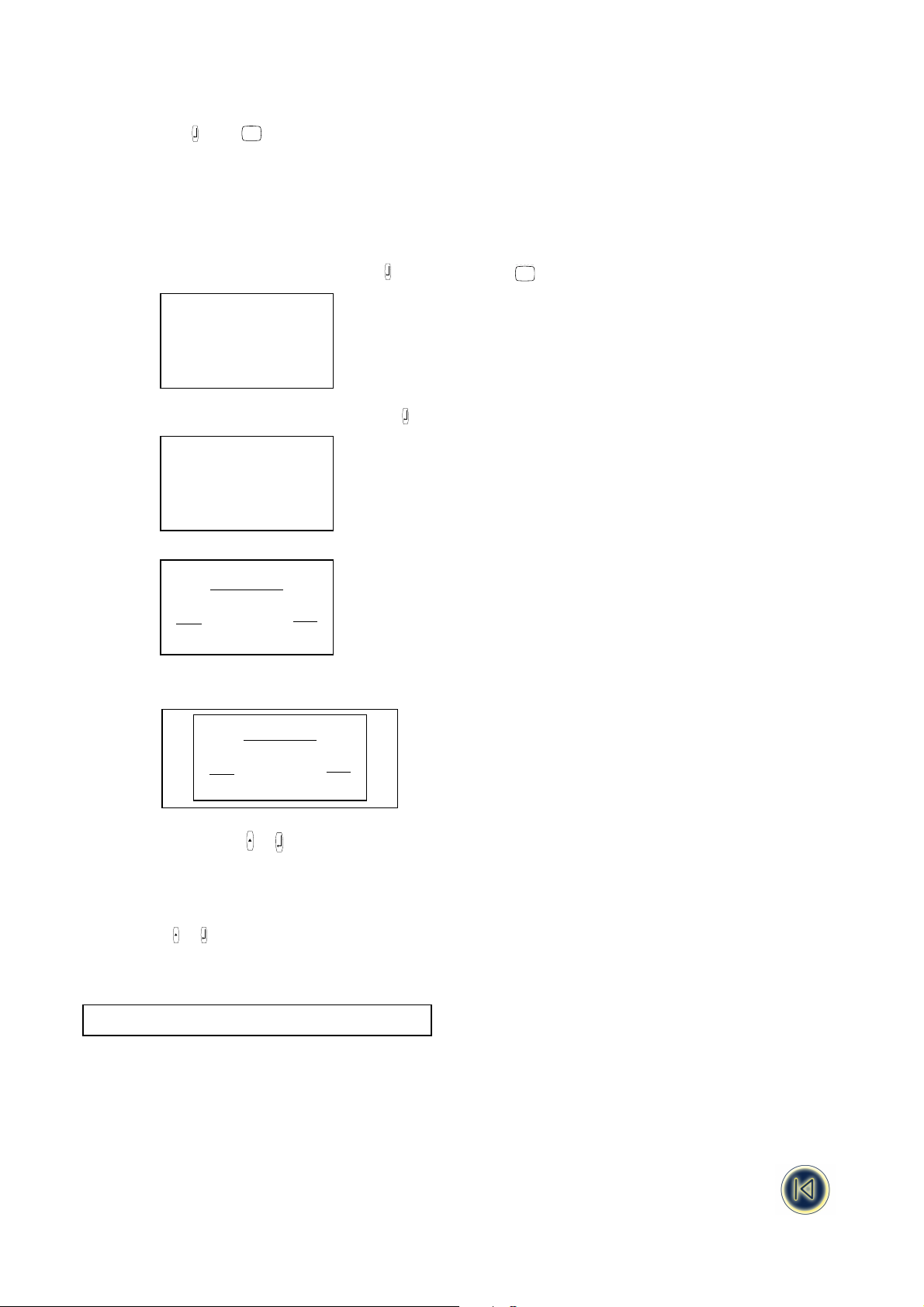
• Premere il tasto o HH+ per visualizzare nuovamente l’etichetta.
Nelle etichette a riga singola è possibile combinare un codice a barre con testo di dimensioni piccole, medie o grandi.
123456 123456 123456
Il testo nelle etichette a due righe è sempre di piccole dimensioni quando viene combinato con un codice a barre.
Il testo immesso prima di premere il tasto ENTER e quindi i tasti HH+ viene inserito sopra il codice a barre.
Il testo immesso dopo avere premuto il tasto ENTER alla fine di un codice a barre viene inserito sotto il codice a barre.
È possibile sottolineare il testo.
È possibile inserire l’intera etichetta in un riquadro.
Nota: questa opzione non è disponibile quando si usa testo di dimensioni molto grandi.
INTERRUZIONE PAGINA +
È possibile creare più formati nella stessa etichetta. A questo scopo dividere l’etichetta in pagine o blocchi di testo e per ogni
pagina o blocco di testo definire le impostazioni relative allo stile e alle dimensioni del testo. Ciascuno di questi blocchi è separato da un’interruzione di pagina. Il numero di righe che è possibile creare in ogni pagina dipende dalla larghezza dell’etichetta. Un’etichetta può contenere due interruzioni di pagina al massimo.
Premere i tasti + per inserire un’interruzione di pagina.
Quando si scorre il testo, ogni interruzione di pagina è identificata dal simbolo· ||. Quando si scorre un’etichetta premendo Q o
R sul tasto di navigazione, sul display viene indicata la pagina dell’etichetta visualizzata. Nell’esempio riportato di seguito è
visualizzata la terza di tre sezioni.
Nota: non è possibile combinare le interruzioni di pagina con la grafica.
[ ] [ ] [=]
PG BRK
LabelPOINT
ABC
123456 DEF
123456
ABC
ABC
123456
BCODE
MODE
ABC
ABC
ABC
BCODE
MODE
MODE
10
LabelPOINT
ABC
123456 DEF
MODE
PG BRK
Page 14

Modalità di stampa
ETICHETTE AVVOLGENTI
Le etichette avvolgenti possono essere avvolte intorno ai fili o ai cavi. I dati vengono stampati automaticamente sull’etichetta il
maggior numero di volte possibile, in modo che siano chiaramente leggibili da qualsiasi angolo una volta che l’etichetta è stata
apposta. Il numero di ripetizioni del testo dipende dalla lunghezza dell’etichetta, che a sua volta varia a seconda del diametro
del cavo immesso o delle dimensioni del nastro per etichette (disposizione orizzontale).
1. AVVOLGIMENTO ORIZZONTALE WRAP
Nella modalità di disposizione orizzontale è possibile stampare un’etichetta da avvolgere intorno a un cavo o un filo, in cui il
testo è disposto in senso orizzontale.
• Premere il tasto .
• La prima modalità visualizzata sul display è la modalità HORIZONTAL WRAP.
• Premere il tasto ENTER per confermare la selezione.
• Verrà evidenziato l’indicatore WRAP.
- La lunghezza dell’etichetta dipende dalla lunghezza del testo.
- La quantità di righe che è possibile stampare dipende dalla larghezza del nastro per etichette utilizzato (per ulteriori
informazioni consultare la sezione relativa alle dimensioni a pagina xx).
- Quando si desidera stampare più copie, dopo ogni etichetta vengono stampati due piccoli punti che indicano la posizione di
taglio.
- La stampa viene interrotta quando si usano dati della memoria che generano un errore in conflitto con le funzioni disponibili.
Verificare le impostazioni, quindi riavviare la stampa.
2. Avvolgimento verticale WRAP VERT
Nella modalità di disposizione verticale è possibile stampare un’etichetta da avvolgere intorno a un cavo o un filo, in cui il testo
è disposto in senso verticale.
• Premere il tasto .
• Premere HHsul tasto di navigazione per selezionare la seconda modalità.
• Premere il tasto ENTER per confermare la selezione. A questo punto immettere il diametro.
• Sul display verrà visualizzato Ø = xx, dove xx corrisponde, per impostazione predefinita, a 2,5 mm o 0,1”.
• Premere H o P sul tasto di navigazione per aumentare o ridurre l’impostazione (di 0,1 mm o 1 mm oppure 0,1” o 1” alla
volta) e impostare il diametro del cavo.
- oppure -
Premere Q sul tasto di navigazione per spostare il cursore a sinistra e impostare la cifra a sinistra. Immettere il diametro del
cavo mediante il tastierino.
• Premere il tasto ENTER per confermare l’impostazione.
• Verranno evidenziati gli indicatori WRAP e VERT.
BCODE
MODE
BCODE
MODE
BCODE
MODE
11
MODE
MODE
Page 15

- Quando si desidera stampare più copie, dopo ogni etichetta vengono stampati due piccoli punti che indicano la posizione di
taglio.
- La stampa viene interrotta quando si usano dati della memoria che generano un errore in conflitto con le funzioni disponibili.
Verificare le impostazioni, quindi riavviare la stampa.
- Con questa opzione non è possibile usare le dimensioni di testo molto grandi.
- Su un nastro per etichette da 12 mm è possibile stampare un massimo di 3 caratteri (dimensioni carattere minime). Se si
immettono più di tre caratteri il testo sarà troncato.
- Su un nastro per etichette da 19mm è possibile stampare un massimo di 5 caratteri (dimensioni carattere minime). Se si
immettono più di cinque caratteri il testo sarà troncato.
ETICHETTE A BANDIERA
Nel caso delle etichette a bandiera la parte non stampata del nastro per etichette viene avvolta intorno al filo o al cavo e il
nastro viene piegato all’indietro a formare una bandiera. Questa bandiera è lunga quanto il testo. Le informazioni vengono
automaticamente stampate su entrambi i lati della parte a forma di bandiera del nastro, in modo che siano chiaramente leggibili da quasi qualsiasi angolo.
La stampante di etichette ILP219 consente di stampare due tipi di etichette a bandiera. In entrambi i casi è necessario immettere il diametro del filo o del cavo. Quindi la stampante di etichette calcola automaticamente la circonferenza del cavo e stampa
un’etichetta a bandiera su misura
.
1. FLAG 1
Nella modalità FLAG 1 la parte non stampata dell’etichetta (a sinistra) va avvolta intorno al filo o al cavo. Nella parte rimanente
le informazioni vengono stampate automaticamente due volte, in modo che sia possibile piegare l’etichetta all’indietro a formare una bandiera.
• Premere il tasto .
• Premere H o P sul tasto di navigazione per selezionare la modalità FLAG 1.
•Premere il tasto ENTER per confermare l’impostazione.
• A questo punto immettere il diametro del filo o del cavo. Sul display verrà visualizzato Ø = xx, dove xx corrisponde, per
impostazione predefinita, a 6,4 mm o 0,25”.
• Premere H sul tasto di navigazione per aumentare l’impostazione (di 0,1 mm o 1 mm oppure 0,1” o 1” alla volta) e
impostare il diametro del cavo.
- oppure -
Premere Q sul tasto di navigazione per spostare il cursore a sinistra e impostare la cifra a sinistra. Immettere il diametro
del cavo mediante il tastierino.
• Premere il tasto ENTER per confermare l’impostazione. Verrà evidenziato l’indicatore FLAG 1.
Nella modalità FLAG 1 è possibile stampare etichette a bandiera per fili o cavi di diametro massimo pari a 1.000 mm o 40”.
- Quando si desidera stampare più copie, dopo ogni etichetta vengono stampati due piccoli punti che indicano la posizione
di taglio.
- La stampa viene interrotta quando si usano dati della memoria che generano un errore in conflitto con le funzioni disponibili.
Verificare le impostazioni, quindi riavviare la stampa.
2. FLAG 2
Nella modalità FLAG 2 le informazioni vengono stampate a entrambe le estremità dell’etichetta. Le dimensioni della parte non
stampata al centro corrispondono alla circonferenza del filo o del cavo. Questa parte viene avvolta intorno al filo o al cavo e le
due estremità stampate vengono attaccate insieme a formare una bandiera.
BCODE
MODE
12
MODE
Page 16

• Premere il tasto .
• Premere H o P sul tasto di navigazione per selezionare la modalità FLAG 2.
• Premere il tasto ENTER per confermare l’impostazione.
• A questo punto immettere il diametro del filo o del cavo. Sul display verrà visualizzato Ø = xx, dove xx corrisponde, per
impostazione predefinita, a 2,5 mm o 0,1”.
• Premere H sul tasto di navigazione per aumentare l’impostazione (di 0,1 mm o 1 mm oppure 0,1” o 1” alla volta) e
impostare il diametro del cavo.
- oppure -
• Premere Q sul tasto di navigazione per spostare il cursore a sinistra e impostare la cifra a sinistra. Immettere il diametro del
cavo mediante il tastierino.
• Premere il tasto ENTER per confermare l’impostazione.
• Verrà evidenziato l’indicatore FLAG 2.
Nella modalità FLAG 2 è possibile stampare etichette a bandiera per fili o cavi di diametro massimo pari a 1.000 mm o 40”.
- Quando si desidera stampare più copie, dopo ogni etichetta vengono stampati due piccoli punti che indicano la posizione di
taglio.
- La stampa viene interrotta quando un’etichetta dell’elenco sulla scheda di memoria genera un errore in conflitto con le
funzioni disponibili. Verificare le impostazioni, quindi riavviare la stampa.
ETICHETTE PER COMPONENTI E PRESE (per cui sono specificate le dimensioni dell’etichetta)
1. MODALITÀ FIXED LENGTH FIXED
• Premere il tasto .
• Premere H sul tasto di navigazione per selezionare la modalità FIXED LENGTH.
• Premere il tasto ENTER per confermare l’impostazione.
• A questo punto immettere la lunghezza desiderata. Sul display verrà visualizzato L = xx, dove xx corrisponde, per
impostazione predefinita, a 20 mm o 0,79”.
• Premere H sul tasto di navigazione per aumentare l’impostazione (di 0,1 mm o 10 mm alla volta) e impostare la lunghezza.
- oppure -
• Premere Q sul tasto di navigazione per spostare il cursore a sinistra e impostare la cifra a sinistra. Immettere la lunghezza
mediante il tastierino.
• Premere il tasto ENTER per confermare l’impostazione. Verrà evidenziato l’indicatore FIXED.
La lunghezza fissa massima è 999,9 mm o 40”, mentre la lunghezza fissa minima è 20 mm o 0,79”.
- Quando si desidera stampare più copie, dopo ogni etichetta vengono stampati due piccoli punti che indicano la posizione di
taglio.
- La stampa viene interrotta quando un’etichetta dell’elenco sulla scheda di memoria genera un errore in conflitto con le fun
zioni disponibili. Verificare le impostazioni, quindi riavviare la stampa.
BCODE
MODE
BCODE
MODE
MODE
13
MODE
Page 17

ETICHETTE PER MORSETTIERE E PANNELLI DI CONNESSIONE
MODALITÀ TERMINAL BLOCK TBLOCK
Nella modalità di stampa per morsettiere è possibile stampare un’etichetta con più informazioni, spaziate esattamente agli
intervalli corretti, in modo da identificare una fila di morsetti, interruttori, fusibili o connettori per il collegamento provvisorio
su un pannello di connessione.
1. Modalità HORIZONTAL TERMINAL BLOCK (= modalità del pannello di connessione)
• Premere il tasto .
• Premere H o P sul tasto di navigazione per selezionare la modalità TERMINAL BLOCK.
• Premere il tasto ENTER per confermare l’impostazione.
• A questo punto immettere la distanza (
CC
CC
) fissa tra le morsettiere o le porte desiderata. Sul display verrà visualizzato
CC
CC
= xx,
dove xx corrisponde, per impostazione predefinita, a 12 mm o 0,5”.
•Premere H o P sul tasto di navigazione per aumentare o diminuire l’impostazione (di 0,1 mm o 0,1” come minimo) e
impostare la distanza.
- oppure -
•Premere Q sul tasto di navigazione per spostare il cursore a sinistra e impostare la cifra a sinistra. Immettere la distanza
mediante il tastierino.
La distanza massima è 500 mm o 20”, mentre la distanza minima è 5mm o 0,2”.
•Premere il tasto ENTER per confermare l’impostazione. Verrà evidenziato l’indicatore TBLOCK.
Se un’etichetta dell’elenco sulla scheda di memoria genera un errore in conflitto con le funzioni disponibili, viene stampata
un’etichetta in bianco.
2. Modalità VERTICAL TERMINAL BLOCK
• Premere il tasto . Premere H o P sul tasto di navigazione per selezionare la modalità VERTICAL TERMINAL BLOCK.
• Premere il tasto ENTER per confermare l’impostazione.
• A questo punto immettere la distanza tra le morsettiere (
CC
CC
) desiderata. Sul display verrà visualizzato
CC
CC
= xx, dove xx
corrisponde, per impostazione predefinita, a 6 mm o 0,025”.
• Premere o sul tasto di navigazione per aumentare o diminuire l’impostazione (di 0,1 mm o 0,1” come minimo) e impostare
la distanza.
- oppure -
Premere Q sul tasto di navigazione per spostare il cursore a sinistra e impostare la cifra a sinistra. Immettere la distanza
mediante il tastierino.
COBCODE
MODE
BCODE
MODE
14
MODE
MODE
Page 18

La distanza massima è 50 mm o 2”, mentre la distanza minima è 2 mm o 0,2”.
• Premere il tasto ENTER per confermare l’impostazione. Verranno evidenziati gli indicatori TBLOCK e VERT.
- Quando si usano file della scheda di memoria che contengono troppi caratteri rispetto a quelli consentiti sull’etichetta, viene
stampato solo il numero di caratteri consentiti.
ETICHETTE PER L’IDENTIFICAZIONE DI MODULI
MODALITÀ MODULE MARKING FIXED + TBLOCK
Nella modalità di stampa per moduli è possibile creare e stampare etichette per i moduli elettrici.
Tutti questi moduli hanno una lunghezza standard, che corrisponde al prodotto della lunghezza del modulo più piccolo per un
fattore X.
In questa modalità è possibile stampare un’etichetta che copre esattamente il numero di moduli sistemati in una fila di un rack.
• Premere il tasto . Premere H o P sul tasto di navigazione per selezionare la modalità MODULE PRINTING.
• Premere il tasto ENTER per confermare l’impostazione. Verranno evidenziati gli indicatori FIXED + TBLOCK.
• A questo punto immettere la lunghezza del modulo più piccolo. Il valore predefinito è 17 mm o 0,75”.
• Immettere la lunghezza mediante il tastierino. Premere Q sul tasto di navigazione per spostare il cursore a sinistra e
impostare la cifra a sinistra. Premere il tasto ENTER per confermare l’impostazione.
• A questo punto immettere, mediante il tastierino, il numero di moduli in una fila. Il valore predefinito è 1.
- Il numero minimo di moduli è 1,
- mentre il numero massimo è 99.
• Premere il tasto ENTER per confermare l’impostazione.
• A questo punto immettere le dimensioni di ogni modulo, uno alla volta. Le dimensioni equivalgono al prodotto della
lunghezza del modulo più piccolo per un fattore X. Dopo avere immesso le dimensioni di ogni modulo, premere il tasto
ENTER per confermare l’impostazione.
- Il fattore X minimo è 1, mentre il fattore X massimo è 9.
• Dopo avere configurato la disposizione del rack di moduli, è possibile iniziare a immettere i dati. I dati possono essere
immessi manualmente
o si possono usare i dati memorizzati sulla scheda di memoria (per informazioni sullo scaricamento
di dati sulla scheda di memoria consultare la parte II del manuale a pagina 26).
- È possibile stampare un massimo di 2 righe.
- Si consiglia vivamente di definire innanzitutto le dimensioni del carattere in funzione del numero di righe e caratteri richiesti
per modulo.
A. Immissione manuale
1. Immettere il testo per il primo modulo.
2. Premere il tasto PRINT. Premere il tasto ENTER o di nuovo il tasto PRINT per stampare l’etichetta corrente per il primo
modulo.
3. Premere i tasti + per cancellare il testo precedente dal display.
4. Immettere il testo per il modulo successivo. Selezionare [current] dal menu di stampa. Premere il tasto ENTER o di nuovo
il tasto PRINT per stampare l’etichetta per il secondo modulo.
5. Ripetere le operazioni descritte ai punti 3 e 4 fino a quando non si sono stampate tutte le etichette del rack di moduli.
- Dopo ogni etichetta viene stampata una riga verticale.
- Il testo viene automaticamente centrato su ogni etichetta.
BCODE
MODE
15
ROOM 1
HEATING
MODE
ROOM 1
LIGHT
Page 19

- Se non si desidera stampare tutte le etichette definite all’inizio, terminare la selezione premendo i tasti + (= End
MOD). Nella stampante viene alimentata la fine dell’etichetta.
- A causa delle limitazioni meccaniche (tolleranze) della stampante di etichette, quando si immettono i dati manualmente, è
possibile che venga stampata un’etichetta delle dimensioni sbagliate. Per risolvere il problema, modificare leggermente le
dimensioni del modulo più piccolo.
B. Uso dei dati memorizzati sulla scheda di memoria
Consultare la sezione Uso dei file sulla scheda di memoria a pagina 17.
Quando si usano i dati della scheda di memoria, sono disponibili due opzioni di stampa.
1. Stampa di un gruppo
Se si desidera stampare tutte le etichette contenute in un gruppo memorizzato sulla scheda di memoria, consultare la pagina
20 per ulteriori informazioni.
NOTE
• Se nel gruppo selezionato sono contenute più etichette rispetto ai moduli predefiniti, vengono stampate solo le prime
etichette (# moduli).
• Se nel gruppo selezionato sono contenute meno etichette rispetto ai moduli, vengono stampate solo le etichette all’interno
del gruppo e le etichette rimanenti vengono lasciate in bianco.
• Se un’etichetta del gruppo genera un errore in conflitto con le funzioni disponibili, viene stampata un’etichetta in bianco.
2. Stampa di una selezione
Questa opzione consente di stampare una selezione di etichette della scheda di memoria. A questo scopo seguire la procedura
descritta. consultare la pagina 19 per ulteriori dettagli.
NOTE
• Se si sono selezionate più etichette rispetto ai moduli definiti, vengono stampate solo le prime etichette.
• Se si sono selezionate meno etichette rispetto ai moduli definiti, vengono stampate solo le etichette selezionate. Le etichette
rimanenti vengono lasciate in bianco.
• Se un’etichetta del gruppo genera un errore in conflitto con le funzioni disponibili, viene stampata un’etichetta in bianco.
Salvataggio delle etichette e delle preferenze
Salvataggio di un’etichetta +
È possibile salvare otto etichette al massimo nella memoria della stampante di etichette.
1. Per salvare l’etichetta corrente, premere i tasti + per visualizzare le posizioni di memoria. Se non è stata salvata
alcuna etichetta, il cursore viene visualizzato sotto il primo riquadro, che viene evidenziato. Sul display viene visualizzato quanto segue.
I riquadri sono pieni se contengono un’etichetta e il cursore è visualizzato sotto l’ultima etichetta modificata. Per esempio:
Contenuto etichetta
In questo esempio sono state salvate otto etichette. Il cursore è visualizzato sotto l’etichetta modificata per ultima e il contenuto dell’etichetta viene visualizzato sulla seconda riga.
2. Premere Q o R sul tasto di navigazione per spostare il cursore sotto una posizione vuota.
3. Premere il tasto ENTER per salvare l’etichetta e visualizzare di nuovo l’etichetta. In alternativa premere per uscire e
visualizzare di nuovo l’etichetta.
BBBBBGGG
Contents lab
GGGGGGGG
SAVE
VE
16
SASAVE
Page 20

Richiamo di un’etichetta salvata
1. Premere il tasto per visualizzare le posizioni di memoria delle etichette salvate come illustrato nella sezione Salvataggio
di un’etichetta riportata sopra.
2. Premere Q o R sul tasto di navigazione per spostare il cursore sotto ogni posizione piena fino a quando non viene visualizzata l’etichetta desiderata.
3. Premere il tasto ENTER per selezionare l’etichetta desiderata o per uscire e visualizzare di nuovo l’etichetta corrente.
Eliminazione di un’etichetta salvata H +
1. Per eliminare un’etichetta salvata, premere Q o R sul tasto di navigazione per spostare il cursore sotto la posizione corrispondente.
2. Premere i tasti H + (Backspace).
Salvataggio delle preferenze
È possibile salvare quattro impostazioni diverse mediante i tasti per le preferenze
e
. Questi tasti consentono di
memorizzare il formato, il tipo di etichetta e la modalità di stampa selezionati, ma non il contenuto effettivo dell’etichetta.
Per questi tasti sono predefinite 4 modalità diverse. È possibile sovrascrivere queste impostazioni e modalità di stampa in base
alle proprie esigenze di etichettatura.
1. Premere i tasti H + per memorizzare le impostazioni e la modalità di stampa preferite in P1.
2. Premere il tasto se si desidera applicare tali impostazioni all’etichetta corrente.
Le informazioni memorizzate sono le dimensioni, la modalità di stampa, lo stile e così via.
Di seguito sono riportate le quattro modalità di stampa predefinite.
VERTICAL WRAP
FLAG 1
FIXED LENGTH
HORIZONTAL TERMINAL BLOCK (= modalità del pannello di connessione)
Per ulteriori informazioni su queste modalità di stampa, consultare la sezione Modalità di stampa.
- Non è possibile memorizzare la modalità MODULE MARKING.
Scaricamento di etichette, file e grafica su una scheda di memoria
(consultare anche la parte II relativa al software DYMO ILP219 Card loader)
Uso dei file sulla scheda di memoria
Inserimento di una scheda di memoria
Inserire la scheda di memoria come illustrato nella figura riportata di seguito. È possibile verificare il nome della
scheda premendo i tasti H + . L’ID della scheda viene visualizzato sulla riga superiore del display. La capacità della scheda
è 64 KB. È possibile memorizzare 32 nomi di file (= gruppi) e 32 immagini grafiche diverse sulla scheda. Ogni file può contenere un numero illimitato di etichette.
Selezione di un file
1. Premere il tasto per visualizzare sul display il primo nome di file contenuto sulla scheda. Premere H o P sul tasto di
navigazione per scorrere i diversi nomi di file sulla scheda, che vengono visualizzati sulla prima riga del display.
2. Premere il tasto ENTER per selezionare il file desiderato.
Selezione di un’etichetta
1. Dopo avere selezionato un file, i primi 16 caratteri della prima etichetta nel file vengono visualizzati sulla seconda riga del
display. Premere H o P sul tasto di navigazione per scorrere il contenuto del file. Verrà visualizzata la prima riga di ogni
etichetta.
2. Premere il tasto ENTER per selezionare l’etichetta desiderata.
Per ulteriori informazioni sull’uso del software ILP219 Card Loader, consultare la parte II del presente manuale relativa al
software Dymo ILP219 Card Loader.
GRAPHIC
GRAPHIC
SAVE
SAVE
17
clear
Page 21

GRAFICA +
La stampante di etichette ILP219 consente di memorizzare 32 immagini grafiche bitmap su una scheda di memoria (consultare
la sezione Salvataggio di un’etichetta). È possibile combinare facilmente la grafica con il testo nelle etichette.
1. Premere i tasti + .
2. Premere ( o ( sul tasto di navigazione per scegliere se sistemare la grafica a sinistra o a destra del testo.
jjll
G + A La grafica viene sistemata a sinistra del testo.
jjll
A + G La grafica viene sistemata a destra del testo.
3. Premere il tasto ENTER per confermare la selezione. Sul display verrà visualizzata la prima immagine grafica memorizzata
sulla scheda di memoria. Il nome della grafica è visualizzato sulla seconda riga del display.
4. Premere H o P sul tasto di navigazione per selezionare la grafica desiderata.
5. Premere il tasto ENTER per confermare la selezione. Sul lato sinistro del display verranno visualizzate le icone
corrispondenti.
[G] [=] or [=] [G]
Nota: questa operazione può essere ripetuta tutte le volte necessarie.
6. Per eliminare la grafica dall’etichetta, selezionare EMPTY dall’elenco.
Nota: le due possibilità suddette possono essere combinate se si desidera immettere un logo a sinistra e a destra del testo.
Stampa
Premere il tasto PRINT per visualizzare il menu della modalità di stampa.
Sul display verranno visualizzate cinque opzioni, che è possibile selezionare premendo H o P sul tasto di navigazione.
Opzioni di stampa
1. CURRENT
Questa opzione consente di stampare una copia dell’etichetta corrente. A questo scopo premere il tasto ENTER .
Premere di nuovo il tasto PRINT per eseguire la stessa operazione.
2. COPIES
Questa opzione consente di stampare più copie della stessa etichetta.
Premere H o P sul tasto di navigazione per selezionare questa opzione nel menu di stampa.
Premere il tasto ENTER per confermare la selezione. A questo punto immettere il numero di copie desiderate.
Premere H o P per impostare il numero di unità. Se si desidera stampare più di nove copie, premere sul tasto di navigazione
per spostare il cursore a sinistra e impostare la cifra a sinistra. Premere il tasto ENTER per stampare il numero di copie dell’etichetta. È inoltre possibile immettere direttamente il numero di copie mediante il tastierino.
Se si desidera interrompere la stampa, premere .
ROOM 1 : ROOM 1
# = 01
GRAPHIC
GRAPHIC
GRAPHIC
18
Page 22

3.INCREMENTAL
Questa opzione consente di stampare le etichette in serie incrementali.
1. Immettere il numero iniziale con cui si desidera iniziare la serializzazione.
Se necessario, impostare il numero iniziale premendo H o P sul tasto di navigazione per impostare la cifra a destra del
numero iniziale (sul lato sinistro del display) e Q per impostare la cifra a sinistra.
2. Selezionare l’opzione incrementale dal menu di stampa premendo H o P sul tasto di navigazione.
3. Premere il tasto ENTER per spostare il cursore in corrispondenza del valore finale (sul lato destro del display). Impostare
il numero iniziale premendo H o P sul tasto di navigazione, quindi premere il tasto ENTER .
4. Le etichette verranno numerate automaticamente in incrementi di 1.
È possibile stampare automaticamente combinazioni di testo e numeri (Riga1, Riga2, Riga3) o numeri e testo (5Z, 6Z, 7Z e
così via). La stampante di etichette ILP219 inizia a esaminare il lato destro del testo e aumenta il primo numero rilevato.
4. GROUP
Questa opzione consente di stampare tutte le etichette contenute in un gruppo memorizzato sulla scheda di memoria. A questo
scopo seguire la procedura descritta.
1. Selezionare l’opzione GROUP nel menu di stampa. Premere il tasto ENTER per confermare la selezione.
2. Premere H o P sul tasto di navigazione per scorrere i diversi gruppi di etichette disponibili sulla scheda di memoria
(= FILE).
3. Selezionare il nome del gruppo desiderato per visualizzarlo sul display, quindi premere di nuovo ENTER . Verrà stampato
l’intero gruppo.
5. SELECTION
Questa opzione consente di stampare una selezione di etichette della scheda di memoria. A questo scopo seguire la procedura
descritta.
• Premere H o P sul tasto di navigazione per scorrere il menu di stampa e selezionare l’opzione SELECTION. Premere il tasto
ENTER per confermare la selezione.
• Premere H o P sul tasto di navigazione per scorrere i diversi gruppi disponibili sulla scheda di memoria.
• Premere di nuovo il tasto ENTER per selezionare il gruppo desiderato. A questo punto selezionare le etichette del gruppo
che si desidera stampare. È possibile impostare l’etichetta iniziale e l’etichetta finale.
Per esempio, se si desidera stampare le etichette 1, 2 e 3, selezionare 1 come etichetta iniziale, premere il tasto ENTER ,
quindi selezionare 3 come etichetta finale.
REGOLAZIONE DELLA TEMPERATURA DELLA TESTINA DI STAMPA +
T°
Alcuni tipi di materiali possono richiedere una temperatura diversa per la testina di stampa. L’impostazione relativa alla temperatura della testina di stampa può essere regolata in modo da scurire o schiarire il testo stampato.
Per modificare la temperatura, premere i tasti +
T°
. A questo punto aumentare o ridurre la temperatura. La temperatura
della testina di stampa può essere aumentata fino a +5 o ridotta di 20 al massimo in incrementi di 1. Aumentare la temperatura
per ottenere una stampa più scura.
Pulizia
Pulire la lama della taglierina regolarmente. A questo scopo premere e tenere premuta la leva della taglierina E per esporre la
lama D1, quindi usare un batuffolo di cotone e dell’alcool per pulire entrambi i lati della lama. Rilasciare la leva della taglierina
E.
Controllare e pulire la parte anteriore della testina di stampa d2 regolarmente usando ESCLUSIVAMENTE un batuffolo di cotone e dell’alcool.
Quando si usa poliestere permanente, si consiglia di pulire spesso la lama della taglierina onde evitare che le
lame si blocchino a causa del potente adesivo.
19
Page 23

Soluzione dei problemi
Sul display non è visualizzato nulla
• Assicurarsi che la stampante di etichette sia accesa.
• Sostituire le batterie scariche.
• Controllare l’adattatore c.a.
• Assicurarsi che il pacco batteria sia carico.
Non viene stampato nulla o la qualità di stampa è scarsa
• Sostituire le batterie scariche.
• Assicurarsi che la cassetta del nastro per etichette sia installata correttamente.
• Pulire la testina di stampa.
• Sostituire la cassetta del nastro per etichette.
Il nastro per etichette è bloccato
• Estrarre delicatamente la cassetta del nastro per etichette.
• Rimuovere o sbloccare il nastro per etichette.
• NON tagliare il nastro inchiostrato. Girare la bobina per tenderlo.
• Tagliare il nastro per etichette in eccesso.
• Riporre o sostituire la cassetta del nastro per etichette.
La taglierina non funziona bene
• Pulire la lama della taglierina regolarmente.
Il tasto PRINT non funziona
• !!!!!!!!!!!!!!! sul display indica che la stampante è bloccata.
Premere un tasto qualsiasi per ripristinare il display normale. Aprire il vano della cassetta e sbloccare la stampante.
•
Il display lampeggia.
Ciò significa che le batterie sono scariche. Premere un tasto qualsiasi per ripristinare il display normale. Sostituire le batterie.
Se il problema persiste
• Chiamare il servizio di assistenza clienti DYMO al numero appropriato riportato sul libretto della garanzia.
Registrazione della garanzia
Compilare la scheda di registrazione della garanzia e inviarla al servizio di assistenza clienti all’indirizzo appropriato entro sette
giorni. Per informazioni consultare il libretto della garanzia.
20
Page 24

Per iniziare
Questo manuale spiega come utilizzare il software DYMO ILP219 Card Loader per creare file contenenti librerie di etichette e di
immagini e inviarli alla stampante di etichette industriali DYMO ILP219.
Informazioni generali
Il software DYMO ILP219 Card Loader permette di creare facilmente set di etichette e di immagini che possono poi essere
inviati alla stampante di etichette industriali DYMO ILP219. Una volta inviate alla stampante, le etichette vengono archiviate su
una scheda di memoria. Questa è una smart card programmata utilizzata dalla stampante DYMO ILP219. È possibile avere più
schede di memoria contenenti diversi set, all'interno dei quali scegliere le etichette e le immagini da stampare.
Tra le opzioni a disposizione, è possibile creare set di etichette direttamente nel software ILP219 Card Loader, importare da un
altro programma un testo salvato in un formato delimitato, o utilizzare il comando Incolla speciale. Questa funzione consente
di creare etichette copiando più elementi da un programma di elaborazione testi, da un foglio elettronico o da software di altro
tipo.
Set di etichette
Un set è costituito da uno o più gruppi di etichette e, opzionalmente, da un insieme di immagini scelte. Un set di solito contiene etichette e immagini relative a una specifica applicazione. Le etichette all'interno del set possono essere raggruppate per
categoria, modalità di utilizzo o altro, in modo da essere facilmente identificate e recuperate.
Un set di etichette può contenere, ad esempio, tutte le etichette e le immagini che sono necessarie a un tecnico per l'installazione di cavi telefonici. Un responsabile di progetto, che ha stabilito la disposizione dei cavi in una particolare installazione,
può creare un set contenente tutte le etichette e le immagini necessarie per i cavi, raggruppandole per reparto o stanza, e poi
può scaricare il set in una stampante ILP. Il tecnico porta quindi sul sito di installazione la stampante contenente il set di etichette e stampa le etichette man mano che i cavi vengono installati, aggiungendo se necessario altre immagini.
Immagini
Il software ILP219 Card Loader consente di importare fino a 32 singole immagini. Si può poi stabilire quali immagini devono
far parte di un set di etichette.
Il software accetta i seguenti formati grafici: BMP, JPG, PCX, PNG, TIF, WMF e EMF. Indipendentemente dal formato importato,
tutte le immagini vengono convertite in bitmap in monocromia con un'altezza di 48 pixel. La larghezza viene scalata in modo
da conservare le proporzioni dell'immagine originale.
Ogni immagine ha un nome univoco composto da dodici caratteri al massimo. Di norma, il nome dell'immagine corrisponde ai
primi dodici caratteri del nome del file di origine. Dopo l'importazione, però, il nome può essere modificato.
Registrazione del software
La prima volta che si avvia l'applicazione ILP219 Card Loader si verrà invitati ad effettuare la registrazione del software. Si raccomanda vivamente di registrare il software ILP219 Card Loader per poter ricevere assistenza, informazioni sugli aggiornamenti del prodotto e comunicazioni speciali da parte di DYMO.
Se si decide di rinviare la registrazione del software, ai tre successivi avvii del programma verrà visualizzato l'invito ad effettuarla. Il software può essere registrato in qualsiasi momento, come descritto sotto.
21
PARTE II
Software Card Loader
Page 25

Per registrare il software
1 Selezionare Registrazione nel menu ?.
Si aprirà la schermata iniziale di benvenuto.
2 Fare clic su Registrazione.
Si avvierà la Registrazione guidata.
3 Completare tutti i campi obbligatori del modulo di registrazione e scegliere Avanti. I campi obbligatori sono in neret-
to.
4 Rispondere alle domande contenute nelle due schermate successive e scegliere Avanti.
Si aprirà la finestra di dialogo Registrazione.
5 La registrazione può essere effettuata via Internet oppure stampando il modulo e inviandolo per fax o per posta.
Se si preferisce la registrazione via Internet, attendere per qualche secondo che le informazioni inserite siano trasmesse a DYMO. Per effettuare la registrazione per fax o posta, fare clic su Stampa per stampare il modulo compilato e inviarlo all'indirizzo indicato sul modulo stesso.
L'interfaccia utente di ILP219 Card Loader
Il software ILP219 Card Loader consente tre diverse visualizzazioni: Gruppi, Etichette e Immagini. Questa sezione descrive in
dettaglio ciascuna di esse.
Per avviare il software ILP219 Card Loader
R Scegliere Avvio > Programmi > DYMO ILP219 Card Loader > DYMO ILP219 Card Loader.
Il software ILP219 Card Loader si aprirà nella vista Etichette.
Vista Etichette
La vista Etichette mostra il testo di ogni etichetta contenuta nel set e consente di modificarlo.
Menu
Barra degli
strumenti
Contenuto
dell’etichetta
Schede
visualizzazione
Area di stato
Ogni riga in questa vista rappresenta un'etichetta. Si può scegliere di visualizzare il testo come etichette o come linee. La vista
Come etichette, mostrata nella figura precedente, visualizza le linee di ogni etichetta così come verranno stampate. Le linee a
cui sono stati applicati dei codici a barre appaiono in grassetto sottolineato. I codici a barre non sono visibili.
La vista Come linee visualizza ogni linea dell'etichetta in una colonna a parte. Ciò consente di selezionare una colonna di dati e
di eseguire un'azione globalmente, ad esempio cancellare una riga di testo o applicare un codice a barre.
22
Page 26

Vista Gruppi
La vista Gruppi visualizza il contenuto del set di etichette in forma di albero, nel quale le etichette sono organizzate per gruppi.
Un set di etichette può contenere fino a 32 gruppi. Il numero di etichette che possono essere aggiunte a ogni set è limitato
solo dallo spazio disponibile sulla scheda di memoria.
Nella vista Gruppi è possibile organizzare le etichette, spostarle e copiarle da un gruppo all'altro oppure cancellare etichette e
gruppi dal set.
L'icona visualizzata per ogni etichetta indica se è presente un codice a barre o solo testo .
Se si seleziona un gruppo nella vista Gruppi e poi si passa alla vista Etichette, verranno visualizzate solo le etichette presenti
nel gruppo selezionato. Quando si aggiunge un'etichetta nella vista Etichette, la nuova etichetta verrà aggiunta al gruppo selezionato al momento. Per vedere tutte le etichette contenute nel set, selezionare l'ID scheda prima di passare alla vista Etichette.
Vista Immagini
La vista Immagini mostra tutte le immagini che sono state aggiunte al set di etichette. Da questa vista è possibile aggiungere,
copiare o cancellare le immagini, nonché ribaltarle verticalmente o orizzontalmente.
23
Page 27

Menu e comandi In questa sezione sono riepilogati i comandi disponibili. Per informazioni più dettagliate su un
determinato comando fare riferimento alla Guida in linea.
Menu File Nel menu File sono disponibili i seguenti comandi.
24
Icona sulla barra
degli strumenti Comando di menu Descrizione
Nuovo set di Chiude il set corrente invitando a salvarlo se necessario,
etichette e apre un nuovo set senza nome.
Apri Visualizza la finestra di dialogo Apri in cui selezionare un
set di etichette da aprire. Se il set corrente di etichette è
stato modificato ma non salvato, invita a salvare le
modifiche. Appare preselezionata l'ultima directory a cui
si è acceduto con il comando Apri o Salva con nome.
Salva Salva il set corrente di etichette sul disco rigido. Se il set
non è stato salvato, si apre la finestra Salva con nome.
Salva con nome Visualizza la finestra di dialogo Salva con nome in cui è
possibile assegnare un nome al set prima di salvarlo.
Crea gruppo Aggiunge un nuovo gruppo al set di etichette
assegnandogli il nome Nuovo gruppo.
Rinomina gruppo Seleziona il nome del gruppo corrente consentendo di
modificarlo o di indicarne uno nuovo.
Importa Permette di importare un testo da un file delimitato o da
un file di testo in un gruppo nuovo o già esistente nel set
corrente di etichette.
Page 28

25
Icona sulla barra
degli strumenti Comando di menu Descrizione
Annulla Annulla l'ultima azione.
Taglia Taglia la selezione inserendola negli Appunti.
Copia Copia la selezione inserendola negli Appunti.
Incolla Se gli Appunti contengono testo, lo incolla sull'
etichetta corrente. Se gli Appunti contengono un'
immagine, la incolla nell'elenco di immagini.
Elimina Elimina l'etichetta, il gruppo o l'immagine selezionati al
momento. Se si cancella un gruppo, verranno
cancellate anche tutte le etichette presenti nel gruppo.
Seleziona tutto Seleziona tutte le etichette.
ID scheda Visualizza la finestra di dialogo ID scheda in cui è
possibile assegnare un nome di identificazione al set
corrente di etichette.
Incolla speciale Incolla la selezione su più etichette.
Comando Descrizione
di menu
Gruppi Apre la vista Gruppi.
Etichette Apre la vista Etichette.
Immagini Apre la vista Immagini.
Anteprima Apre una finestra di anteprima che visualizza l'etichetta così come apparirà una
etichetta volta stampata.
Stampa report Invia i dati delle etichette alla stampante selezionata.
Imposta stampante Visualizza la finestra di dialogo Imposta stampante e
consente di accedere alle proprietà del driver di stampa.
Scarica Scarica il set corrente di etichette nella stampante
ILP219.
Esci Chiude il programma. Se il set corrente di etichette non è
stato salvato, invita a salvare le modifiche
Menu Modifica Nel menu Modifica sono disponibili i seguenti comandi.
Menu Visualizza Nel menu Visualizza sono disponibili i seguenti comandi.
Page 29

La Guida in linea Il software ILP219 Card Loader è provvisto di un'articolata Guida in linea.
Per accedere alla Guida in linea
1 Selezionare Sommario ?.
2 Scegliere l'argomento su cui si desiderano informazioni.
Alla Guida in linea si può accedere anche premendo F1 in quasi tutte le finestre: verrà visualizzata la Guida sensibile
al contesto.
Comando Descrizione
di menu
Sommario Visualizza il Sommario della Guida in linea.
Registrazione Visualizza la pagina per la registrazione elettronica.
Informazioni su Visualizza la versione del software.
Comando Descrizione
di menu
Immagine Permette di inserire un'immagine da un file. Vedere "Uso delle immagini" a
pagina 31.
Menu Inserisci Nel menu Inserisci sono disponibili i seguenti comandi.
Menu ? Nel menu ? sono disponibili i seguenti comandi.
Come creare le etichette
Il software ILP219 Card Loader consente di creare e raggruppare etichette che possono poi essere scaricate nella scheda di
memoria di una stampante ILP219. Le etichette contenute nella scheda di memoria possono quindi essere stampate tutte le
volte che si desidera e in qualsiasi combinazione. È possibile inoltre aggiungere una o due immagini scelte tra quelle incluse
nel set di etichette.
Questo capitolo offre una descrizione generale di come creare le etichette con il software ILP219 Card Loader. Per informazioni
più dettagliate su queste operazioni fare riferimento alla Guida in linea.
Creare un set di etichette
Per creare un set di etichette procedere come segue:
1. Aprire un nuovo set di etichette.
2. Assegnare un ID scheda.
3. Aggiungere il testo e i codici a barre.
4. Raggruppare le etichette.
5. Aggiungere delle immagini al set.
6. Scaricare il set nella stampante ILP219.
Aprire un nuovo set di etichette
È possibile creare e salvare un numero illimitato di set di etichette. Ciascuno di essi contiene uno o più gruppi di etichette che
possono essere scaricate e riutilizzate tutte le volte che si desidera.
Per aprire un nuovo set di etichette
R All'interno del software ILP219 Card Loader, selezionare Nuovo set di etichette nel menu File.
Un nuovo set di etichette vuoto si apre nella vista Etichette.
Assegnare un ID scheda
L'ID scheda è un nome che identifica il set di etichette contenuto in una scheda di memoria. Può trattarsi, ad esempio, del
numero di lavoro per un'installazione elettrica o di qualche altro riferimento significativo.
L'ID scheda può essere costituito da 15 caratteri alfanumerici al massimo, compresi gli spazi. Esso dovrebbe essere assegnato
a un set di etichette prima di scaricare quest'ultimo nella scheda di memoria di una stampante ILP219. In caso contrario, se
l'ID scheda non è stato assegnato prima di procedere allo scaricamento, si aprirà la finestra di dialogo ID scheda. Una volta
scaricato il set di etichette, il pulsante ID scheda sulla stampante consentirà di visualizzare l'ID della scheda di memoria, e di
verificarne così il contenuto.
26
Page 30

Per assegnare l'ID scheda
1. Selezionare ID scheda nel menu Modifica.
Si aprirà la finestra di dialogo ID scheda.
2. Inserire un nome per il set di etichette nel campo Inserisci/Modifica ID scheda.
Il nome può essere costituito da 15 caratteri alfanumerici al massimo, compresi gli spazi.
3. Fare clic su OK.
Il nome inserito apparirà accanto alla voce ID scheda nella vista Gruppi.
ID scheda nella vista Gruppi
Aggiungere un testo
Per inserire un testo nelle etichette presenti nel set si utilizza la vista Etichette. Le etichette possono contenere fino a quattro
linee di testo. Se si intende aggiungere un codice a barre, le linee di testo sono limitate a due. Vedere l'Appendice A per un
elenco dei caratteri supportati.
Per creare un'etichetta
1. Avviare il programma ILP219 Card Loader.
Si aprirà la finestra principale nella vista Etichette.
2. Digitare fino a quattro linee di testo in ogni riga corrispondente a un'etichetta.
Per aggiungere etichette al set si può anche adottare uno dei seguenti metodi:
• Copiare il testo con i comandi Copia e Incolla da un'altra applicazione aperta.
• Importare un file .csv o .txt con il comando Importa.
• Utilizzare il comando Incolla speciale. Vedere "Creare etichette con il comando Incolla speciale “a pagina 34."
3. Fare clic su o selezionare Salva nel menu File.
Si aprirà la finestra di dialogo Salva con nome.
4. Digitare un nome per il set di etichette e scegliere Salva.
Il set di etichette viene salvato sul disco rigido e al nome file viene aggiunta automaticamente l'estensione .dyl.
5. Selezionare Anteprima etichetta nel menu Visualizza.
Si aprirà una finestra di anteprima in cui appare l'etichetta così come verrà stampata.
27
Page 31

Aggiungere simboli
Il software ILP219 Card Loader mette a disposizione una varietà di simboli predefiniti che possono essere inseriti nelle
etichette.
Per aggiungere un simbolo
1. Posizionare il cursore nel punto del testo in cui deve essere inserito il simbolo.
2. Selezionare un simbolo nell'elenco a discesa Inserisci simbolo.
Il simbolo verrà inserito nel testo in corrispondenza della posizione del cursore.
Codici a barre
Nelle etichette è possibile inserire dei codici a barre. Questa funzione è molto utile ad esempio per etichettare dei prodotti che
verranno decodificati da un lettore di codici a barre. Se si aggiunge un codice a barre, le linee di testo sull'etichetta sono limitate a due e non a quattro.
Nella visualizzazione Come etichette, se si sceglie il pulsante Applica codice a barre quando è selezionata più di un'etichetta, il
codice a barre verrà applicato alla prima linea di ogni etichetta selezionata. Se, ad esempio, le etichette raccolte in un gruppo
contengono nella prima linea un numero parte e nella seconda linea una descrizione, dopo aver selezionato il pulsante Applica
codice a barre il numero parte sulla prima linea diventerà un codice a barre.
Nella visualizzazione Come linee, le linee delle etichette sono visualizzate sotto forma di colonne. Per applicare un codice a
barre all'intero gruppo, è sufficiente selezionare una colonna.
I codici a barre supportati sono Code39, Code128, EAN 13, EAN 8, UPC A e UPC E.
Aggiungere un codice a barre
I codici a barre possono essere applicati:
• a un intero gruppo di etichette.
• a una o più etichette.
• a singole linee.
Per inserire un codice a barre in un gruppo di etichette
1. Nella vista Gruppi, selezionare il Gruppo al quale aggiungere i codici a barre.
2. Selezionare la vista Etichette.
3. Selezionare Come linee sotto Visualizza.
4. Effettuare una delle seguenti operazioni:
• Nella visualizzazione Come linee, fare clic sull'etichetta Linea 1 o Linea 2 in alto nella colonna alla quale si
desidera applicare un codice a barre.
• Nella visualizzazione Come etichette, selezionare i numeri di etichetta ai quali si desidera applicare un
codice a barre.
5. Fare clic su Applica codice a barre.
Si aprirà la finestra di dialogo Inserisci codice a barre.
28
Page 32

6. Selezionare il tipo di codice a barre nell'elenco a discesa Tipo di codice a barre.
7. Fare clic su OK.
Il carattere diventa grassetto sottolineato, a indicare che verrà stampato sull'etichetta sotto forma di codice a barre.
Nella visualizzazione Come linee, la linea selezionata su ogni etichetta diventa un codice a barre. Nella visualizzazione Come etichette, la prima linea delle etichette selezionate diventa un codice a barre. In entrambi i casi, se l'etichetta contiene più di due
linee, l'applicazione di un codice a barre farà sì che il testo eventualmente presente nella linea tre o quattro vada perduto.
Per inserire un codice a barre in una o più etichette
1. Selezionare la vista Etichette.
2. Selezionare Come linee sotto Visualizza.
3. Selezionare una o più linee di testo alle quali si desidera applicare i codici a barre.
4. Selezionare Applica codice a barre.
Si aprirà la finestra di dialogo Inserisci codice a barre.
5. Selezionare il tipo di codice a barre nell'elenco a discesa Tipo di codice a barre.
6. Fare clic su OK.
Il carattere diventa grassetto sottolineato, a indicare che verrà stampato sull'etichetta sotto forma di codice a barre.
Per inserire un codice a barre in una singola linea di testo
1. Selezionare la vista Etichette.
2. Selezionare Come linee o Come etichette sotto Visualizza.
3. Selezionare una linea di testo alla quale si desidera applicare un codice a barre.
4. Selezionare Applica codice a barre.
Si aprirà la finestra di dialogo Inserisci codice a barre.
5. Selezionare il tipo di codice a barre nell'elenco a discesa Tipo di codice a barre.
6. Fare clic su OK.
Il carattere diventa grassetto sottolineato, a indicare che verrà stampato sull'etichetta sotto forma di codice a barre.
Visualizzare il tipo di codice a barre
Quando si applica un codice a barre a un testo su un'etichetta, il testo viene visualizzato in grassetto sottolineato. È possibile
prendere visione delle proprietà dell'etichetta per determinare il tipo di codice a barre applicato.
Per determinare il tipo di codice a barre
1. Fare clic con il pulsante destro del mouse sul testo che contiene il codice a barre e selezionare Proprietà etichetta.
Si aprirà la finestra di dialogo Proprietà etichetta che mostra il tipo di codice a barre applicato al testo.
29
Page 33

2. Scegliere OK per chiudere la finestra di dialogo.
Eliminare un codice a barre
Per eliminare un codice a barre, evidenziare il testo e premere il tasto BACKSPACE o Canc, oppure selezionare .
Creare i gruppi
I gruppi permettono di organizzare le etichette all'interno di un set. Quest'ultimo include un gruppo denominato *NON ASSEGNATO*, in cui appaiono automaticamente tutte le nuove etichette. Non è possibile rinominare o cancellare questo gruppo. In
ogni set di etichette è consentito creare fino a 31 gruppi ulteriori. Le etichette possono quindi essere spostate dal gruppo
*NON ASSEGNATO* o da qualsiasi altro gruppo a piacimento, e possono anche essere copiate e incollate da un gruppo all'altro.
La vista Gruppi consente di creare e rinominare i gruppi, di copiare e spostare le etichette da un gruppo all'altro, e di cancellare etichette e gruppi. Se si seleziona un gruppo nella vista Gruppi e poi si passa alla vista Etichette, verranno visualizzate solo
le etichette presenti nel gruppo selezionato. Quando si aggiunge un'etichetta nella vista Etichette, la nuova etichetta verrà
aggiunta al gruppo selezionato. La linea di stato nella vista Etichette mostra sempre il gruppo selezionato al momento.
Aggiungere nuovi gruppi
Nella vista Gruppi è possibile aggiungere nuovi gruppi. A un nuovo gruppo viene assegnato il nome Nuovo gruppo. Se già esiste un gruppo con questo nome, verrà aggiunto un numero progressivo per ogni successivo gruppo creato. Ad esempio
Nuovo gruppo, Nuovo gruppo 2, Nuovo gruppo 3 e così via.
Per aggiungere un nuovo gruppo
1. Selezionare la vista Gruppi.
2. Selezionare Crea gruppo nel menu File.
Alla vista Gruppi viene aggiunto un nuovo gruppo con il nome predefinito Nuovo gruppo. A questo gruppo può ora essere
assegnato un altro nome più significativo, ad esempio Sala di rete.
Rinominare i gruppi
I nomi dei gruppi sono limitati a 12 caratteri alfanumerici e possono contenere degli spazi.
Per rinominare un gruppo
1. Selezionare la vista Gruppi.
2. Selezionare il gruppo da rinominare.
3. Selezionare Rinomina gruppo nel menu File.
È possibile anche fare clic con il pulsante destro del mouse sul nome del gruppo e selezionare Rinomina gruppo.
4. Inserire il nuovo nome del gruppo.
Spostare le etichette all'interno dei gruppi
Se, quando si crea una nuova etichetta, non è selezionato alcun gruppo, l'etichetta viene aggiunta al gruppo *NON ASSEGNATO*. L'etichetta potrà poi essere spostata in un altro gruppo.
Per spostare un'etichetta da un gruppo all'altro
1. Selezionare la vista Gruppi.
2. Espandere il gruppo contenente l'etichetta da spostare facendo clic sul segno + davanti al nome del gruppo.
3. Selezionare l'etichetta da spostare e trascinarla nel gruppo desiderato.
È possibile selezionare più di un'etichetta alla volta: tenere premuto il tasto Maiusc per selezionare una serie continua di
etichette o il tasto CTRL per selezionare più etichette singole.
30
Page 34

Eliminare i gruppi
Quando si elimina un gruppo da un set di etichette, verranno cancellate anche tutte le etichette presenti nel gruppo.
Per eliminare un gruppo
1. Selezionare la vista Gruppi.
2. Spostare in un altro gruppo le etichette che eventualmente si desidera conservare.
3. Selezionare il gruppo da eliminare.
4. Selezionare Elimina nel menu Modifica.
Si aprirà una finestra di conferma.
5. Scegliere OK per eliminare il gruppo.
Uso delle immagini
Ogni set di etichette contiene una libreria di immagini che possono essere aggiunte a un'etichetta al momento di stamparla. È
possibile inserire fino a 32 immagini in ogni set. Le immagini possono essere duplicate all'interno del set e le copie ribaltate
verticalmente o orizzontalmente per disporre di versioni diverse della stessa immagine. Stampando un'etichetta con la stampante ILP219, si ha la possibilità di aggiungere fino a due immagini (una all'inizio e l'altra alla fine dell'etichetta).
Inserire un'immagine
A un set di etichette è possibile aggiungere un'immagine proveniente da un file. I formati supportati sono BMP, JPG, PCX,
PNG, TIF, WMF e EMF. L'immagine viene modificata in un bitmap in monocromia e scalata automaticamente con un'altezza di
48 pixel e una larghezza che conserva le proporzioni originali.
Per inserire un'immagine
1. Selezionare la vista Immagini.
2. Selezionare Immagine nel menu Inserisci.
Si aprirà la finestra di dialogo Apri.
3. Selezionare il file immagine da inserire.
L'immagine apparirà nell'area di anteprima della finestra di dialogo.
Se si desidera ruotare l'immagine, bisogna farlo adesso, prima di inserirla effettivamente nel set di etichette. Questo perché, al
momento dell'importazione, le dimensioni delle immagini vengono modificate secondo l'altezza ottimale. La rotazione di un'immagine dopo che è stata importata avrebbe un impatto sulla sua qualità.
4. Scegliere una delle seguenti opzioni:
• per ruotare l'immagine di 90° a sinistra.
• per ruotare l'immagine di 90° a destra.
5. Fare clic su Apri.
L'immagine selezionata apparirà nella vista Immagini con lo stesso nome del file di origine. A questo punto si può scegliere di
copiare l'immagine o di ribaltarla lungo il suo asse orizzontale o verticale.
Copiare un'immagine
Una volta inserita l'immagine nel set di etichette, è possibile farne delle copie aventi nomi differenti. Questa operazione è utile
se si desidera avere a disposizione più copie della stessa immagine orientate diversamente.
Per copiare un'immagine
1. Selezionare la vista Immagini.
2. Selezionare l'immagine da copiare.
3. Fare clic su Duplica.
31
Page 35

Apparirà una copia dell'immagine. La nuova immagine ha lo stesso nome dell'originale con l'aggiunta di un numero. Ad
esempio, la copia dell'immagine con il nome logo si chiamerà logo1.
Ribaltare un'immagine
È possibile avere più copie della stessa immagine orientate diversamente, per utilizzarle su tipi diversi di etichetta.
Un'immagine può essere ribaltata lungo l'asse verticale o orizzontale all'interno della vista Immagini.
Per ribaltare un'immagine
1. Selezionare la vista Immagini.
2. Selezionare l'immagine da ribaltare.
3. Duplicare l'immagine se si desidera averne una copia con l'orientamento originale.
4. Scegliere una delle seguenti opzioni:
• Ribalta orizzontalmente per ribaltare l'immagine lungo il suo asse orizzontale (da destra a sinistra).
• Ribalta verticalmente per ribaltare l'immagine lungo il suo asse verticale (dall'alto in basso).
Rinominare un'immagine
A un'immagine inserita in un set di etichette viene assegnato un nome composto dai primi dodici caratteri del nome del file di
origine. Nella vista Immagini è possibile rinominarla.
Per rinominare un'immagine
1. Selezionare la vista Immagini.
2. Selezionare l'immagine da rinominare.
3. Fare clic sul nome per attivare la modalità di modifica.
4. Digitare un nuovo nome.
Eliminare un'immagine
Nella vista Immagini è possibile eliminare le immagini.
Per eliminare un'immagine
1. Selezionare la vista Immagini.
2. Selezionare l'immagine da eliminare.
3. Selezionare Elimina nel menu Modifica.
L'immagine viene eliminata dalla vista Immagini.
Scaricare il set di etichette nella scheda di memoria
Quando il set di etichette è completo, lo si può scaricare in una scheda di memoria della stampante ILP219 collegata al computer. Il set può essere scaricato tutte le volte che si desidera in diverse schede di memoria, permettendo così a più persone di
utilizzare le stesse etichette sulle proprie stampanti personali.
Per scaricare il set di etichette
1. Salvare il set di etichette con il comando Salva nel menu File.
2. Fare clic su o selezionare Scarica nel menu File.
Se al set di etichette non è stato assegnato un ID scheda, si aprirà la finestra di dialogo ID scheda. Apparirà un messaggio di errore se la stampante non è collegata correttamente.
Si aprirà una finestra di conferma, che comunica che le etichette e le immagini archiviate al momento nella stampante
saranno sostituite dal nuovo set.
3. Scegliere OK per confermare la procedura.
Le etichette e le immagini contenute nel set possono ora essere stampate con la stampante ILP219.
Uso di dati di un altro programma
Il software ILP219 Card Loader include due comandi che permettono di creare le etichette usando dati di altri programmi:
Incolla speciale e Importa. Con il comando Incolla speciale è possibile creare molteplici etichette da un elenco creato in un
programma di elaborazione testi, un foglio elettronico o altro software analogo. Il comando Importa consente di stampare eti-
32
Page 36

chette da un un file di testo o da un file delimitato esportato da un programma di database.
Vedere l'Appendice A per le informazioni sui set di caratteri supportati dalla stampante di etichette ILP219.
Da un foglio elettronico
Quando si copiano e incollano righe di testo da un programma di foglio elettronico con il comando Incolla speciale, ogni riga
costituisce un'etichetta a sé stante ed ogni cella della riga costituisce una linea dell'etichetta, in modo simile alla visualizzazione di un'etichetta nella modalità Come linee della vista Etichette.
Ad esempio, le righe nel seguente foglio elettronico:
daranno luogo a due etichette di tre linee ciascuna: una per DYMO e una per Esselte.
Da un file di testo
Molti programmi, ad esempio quelli di text editing o le applicazioni per database, sono in grado di creare un file di testo.
Quando si esporta un testo da un database, si crea di solito un file delimitato in cui ogni voce è separata da una virgola o da
una tabulazione e la fine di ogni record è definita da un ritorno a capo o da un avanzamento riga.
Sia il comando Incolla speciale che il comando Importa riconoscono i caratteri di delimitazione e inseriscono un'interruzione di
linea nell'etichetta. Se il carattere separatore è una virgola, occorre verificare che le virgole che devono essere eventualmente
stampate sull'etichetta siano racchiuse tra virgolette. Il ritorno a capo o l'avanzamento riga darà inizio a una nuova etichetta.
NOTA Nei paesi al di fuori degli Stati Uniti è possibile che sia utilizzato un carattere di separazione diverso. Quando
si applica il comando Incolla speciale o si esegue l'importazione da un file di testo, il carattere di separazione
dell'elenco è quello definito nelle Impostazioni internazionali di Windows.
Ad esempio, le seguenti linee di testo (se il carattere di separazione definito nelle Impostazioni internazionali è la virgola):
DYMO Corporation, 44 Commerce Road, "Stamford, CT 06902"
Esselte, 48 South Service Road,"Melville, NY 11471"
daranno luogo a due etichette di tre linee ciascuna: una per DYMO e una per Esselte.
In quest'altro esempio, le seguenti tre linee di testo daranno luogo a tre etichette di due linee ciascuna (se il carattere di separazione definito nelle Impostazioni internazionali è la virgola):
33
Page 37

Testo multilinea da un programma di elaborazione testi
Quando si copia un testo da un programma di elaborazione testi, ne risulta tipicamente un testo multilinea. In questo caso, il
testo per ogni etichetta è separato da una riga vuota o da un ritorno a capo o un avanzamento riga.
Se il testo contiene una riga vuota, con il comando Incolla speciale si otterranno più etichette separate da una riga vuota. Se
invece il testo non contiene una riga vuota, si avranno più etichette di una sola linea.
I due indirizzi seguenti, ad esempio, sono separati da una sola riga vuota e con il comando Incolla speciale daranno luogo a
due etichette di tre linee ciascuna.
Il testo seguente, invece, non contiene righe vuote. Con il comando Incolla speciale ne risulteranno quindi tre etichette di una
linea ciascuna.
Creare etichette con il comando Incolla speciale
Questa sezione spiega in che modo un testo copiato da diverse origini diventa un'etichetta con il comando Incolla speciale.
Per creare etichette con il comando Incolla speciale
1. Copiare negli Appunti il testo da stampare sulle etichette.
2. Selezionare Incolla speciale nel menu Modifica.
Una finestra di dialogo comunicherà il numero di etichette che sono state importate.
3. Fare clic su OK.
34
Page 38

Importare un file da un altro programma
È possibile importare un file .csv o .txt contenente del testo direttamente nel software ILP219 Card Loader. Questa funzione è
utile nei casi in cui non è possibile applicare il comando Incolla speciale a un testo esportato da un foglio elettronico o da un
programma di database.
Per importare un file
1. Selezionare Importa nel menu File.
Si aprirà la finestra di dialogo Importa.
2. Selezionare il file da importare.
Si può selezionare qualsiasi file con l'estensione .csv o .txt.
3. Fare clic su Apri.
Si aprirà la finestra di dialogo Seleziona gruppo per l'importazione in cui è visualizzato l'elenco dei gruppi presenti
nel set di etichette.
Si noti che è stato aggiunto un nuovo gruppo il cui nome corrisponde ai primi 12 caratteri del nome del file importato.
Questo è il gruppo predefinito in cui sarà inserito il testo importato.
4. Selezionare un gruppo per le etichette importate e fare clic su OK.
Si aprirà una finestra che conferma l'avvenuta importazione.
5. Fare clic su OK.
35
Page 39

36
Paese Assistenza telefonica Assistenza fax
Australia 1 800 633 868 1 800 817 558
Belgio 02/ 713 38 08 +31 20 581 93 80
Canada (800) 263-6105
Repubblica Ceca 02/ 6191 2720 02/ 6191 2730
Danimarca 35 25 65 08 +31 20 581 93 80
Germania 069/ 66 56 85 29 +31 20 581 93 80
Spagna/Portogallo
91/662 31 49 +31 20 581 93 80
Francia 01/69 32 49 32 +31 20 581 93 80
Hong Kong +852 2527 1928
Ungheria 1-424 6600 1-424 6601
Italia 02/ 45 28 13 08 +31 20 581 93 80
Messico +01 5368 2066
Paesi Bassi 020/581 93 86 020/ 581 93 80
Nuova Zelanda 0800 803 966 0800 737 212
Norvegia 22 97 17 10 +31 20 581 93 80
Austria 01/ 599 14 20 12 02/627-400-160
Polonia 00800/311 12 50 +31 20 581 93 80
Svizzera 01/342 04 66 +31 20 581 93 80
Slovacchia +420-2-6191-2720 +420-2-6191-2730
Finlandia 09 229 07 04 +31 20 581 93 80
Svezia 08/ 632 00 57 +31 20 581 93 80
Turchia 212/ 286 26 30 PBX 212/286 26 28
Regno Unito (+44) 020/ 7341 55 29 +31 20 581 93 80
Stati Uniti (203) 588-2500
Assistenza e supporto
Supporto tecnico
In caso di problemi nell'installazione o nell'uso del software ILP219 Card Loader, leggere attentamente questo manuale e fare
riferimento alla Guida in linea per accertarsi di non aver trascurato delle informazioni contenute nella documentazione.
Se, anche dopo aver consultato la documentazione, non si riesce a risolvere il problema, è possibile ottenere ulteriori informazioni in qualsiasi momento visitando la sezione Supporto del sito Web DYMO o contattando il supporto tecnico DYMO. Vedere
"Come contattare DYMO" per l'elenco dei numeri telefonici DYMO.
Come contattare DYMO
La tabella seguente offre l'elenco dei numeri telefonici degli uffici Vendite e assistenza DYMO. DYMO può essere contattato
anche tramite il sito Web www.dymo.com.
Page 40

Appendice A
Set di caratteri supportati
La stampante di etichette DYMO ILP219 supporta determinati set di caratteri. Occorre, pertanto, accertarsi di utilizzare esclusivamente quei caratteri per realizzare etichette con il software ILP219 Card Loader.
Se nelle etichette si inserisce un testo, sia importandolo direttamente sia incollandolo, e questo contiene un carattere non supportato dalla stampante ILP219, il carattere apparirà di colore verde e l'icona per l'etichetta nella vista Gruppi includerà un
punto esclamativo. In tal modo il carattere non supportato può essere facilmente individuato e quindi modificato.
Una finestra di avvertimento si apre quando si scaricano etichette contenenti caratteri non supportati. Si ha quindi la possibilità di continuare a scaricarle, nel qual caso i caratteri non supportati saranno sostituiti dal carattere underscore ( _ ), oppure di
annullare lo scaricamento e sostituire i caratteri non supportati con altri che siano invece supportati.
Le tabelle seguenti mostrano i set di caratteri supportati dalla stampante di etichette DYMO ILP219 per diversi gruppi di lingue.
Tabella 1. Lingue dell'Europa occidentale - Olandese, tedesco, inglese, francese, italiano, spagnolo, portoghese, norvegese, danese, svedese e finlandese.
37
Page 41

Tabella 2. Lingue dell'Europa orientale - Polacco, ceco e ungherese.
Tabella 3. Lingue turche - Turco.
38
Page 42

Tabella 4. Lingue baltiche - Estone, lettone e lituano.
39
Page 43

Dichiarazione di conformità
DYMO Corporation
44 Commerce Road
Stamford, CT 06902-4561
Tel.: (203) 355-9000
Fax: (203) 355-9090
Informazioni sull'apparecchio
Descrizione: Stampante a trasferimento termico
Modello: ILP219
Certificazione
Questo apparecchio è stato testato e trovato conforme ai requisiti delle seguenti norme:
UL 1950
EN60950: Low Voltage Directive Product Safety
FCC Parte 15 Classe B
EN55022: Radiated and Conducted Emissions B
EN50082-1: Generic Immunity ESD, RF, and Transient Susceptibility
Copyright
Copyright (c) 2002 DYMO Corporation. Tutti i diritti riservati. 07/02
Marchi
DYMO è un marchio registrato di Esselte Corporation. Tutti gli altri marchi sono proprietà dei rispettivi titolari.
40
